Hp PHOTOSMART R967 User Manual [el]
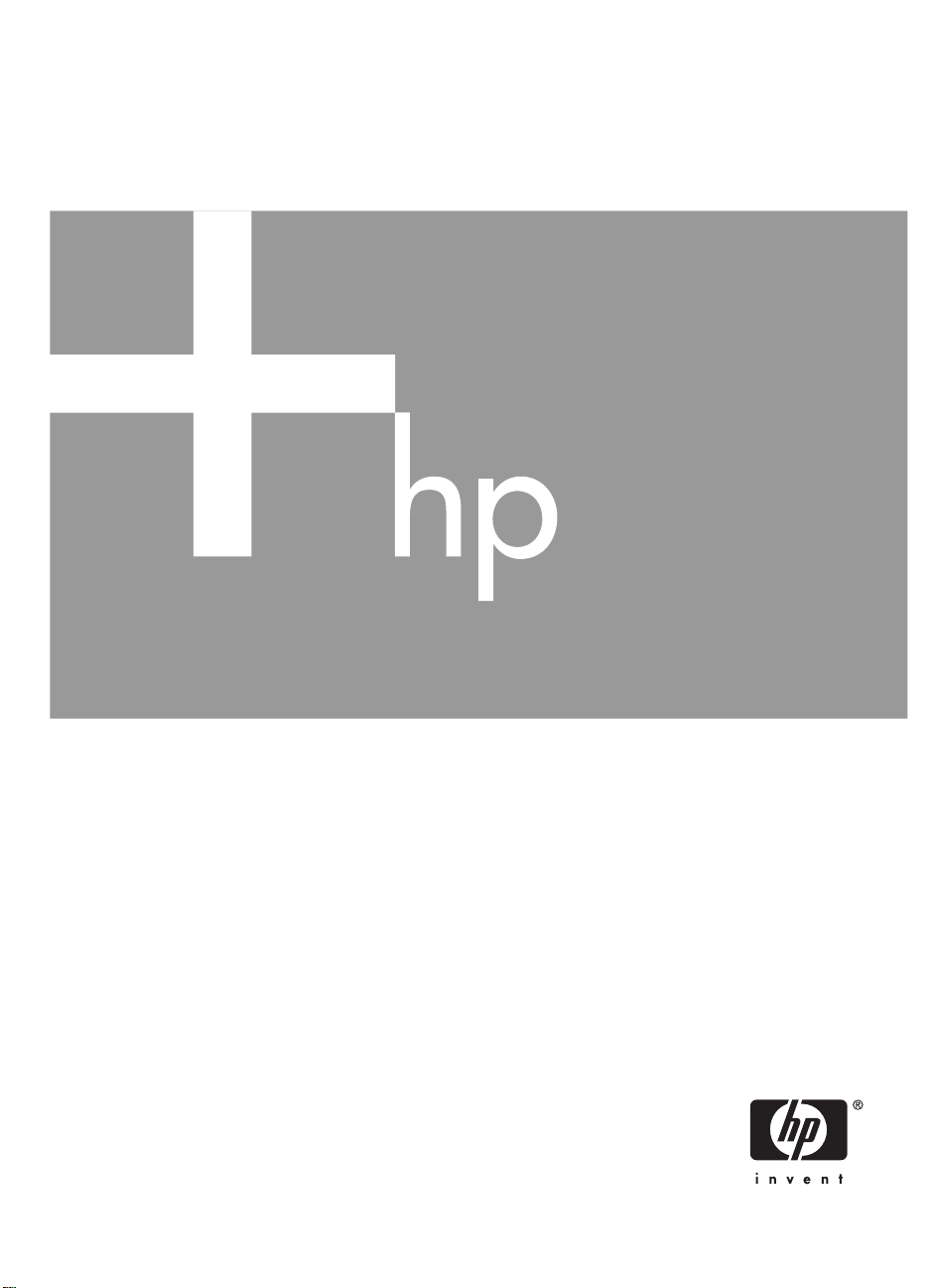
HP Photosmart R967
Ψηφιακή φωτογραφική μηχανή
Οδηγός χρήσης
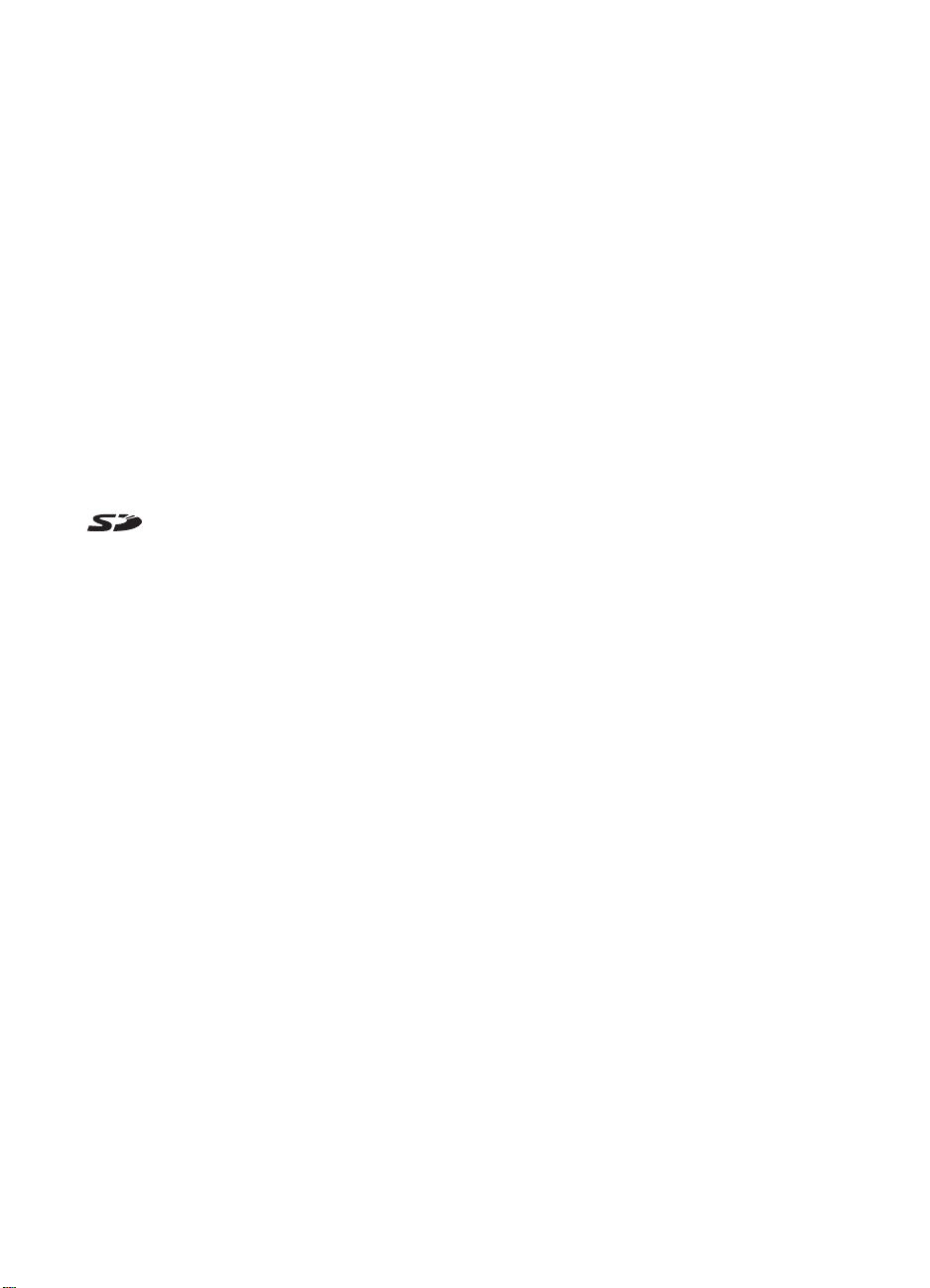
Πληροφορίες νοµικού
περιεχοµένου και
σηµειώσεων
© Πνευµατικά δικαιώµατα 2006
Hewlett-Packard Development
Company, L.P.
Οι πληροφορίες που περιέχονται στο
παρόν µπορεί να αλλάξουν χωρίς
προειδοποίηση. Οι µόνες εγγυήσεις
που παρέχονται για τα προϊόντα και τις
υπηρεσίες HP είναι αυτές που ορίζονται
στις δηλώσεις ρητών εγγυήσεων που
συνοδεύουν τα προϊόντα και τις
υπηρεσίες. Σε καµία περίπτωση το
περιεχόµενο του παρόντος δεν συνιστά
πορεί να ερµηνευτεί ως
και δεν µ
πρόσθετη εγγύηση. Η HP δεν φέρει
καµία ευθύνη για τεχνικά ή συντακτικά
σφάλµατα και παραλείψεις του
παρόντος.
Η ονοµασία Windows® είναι σήµα
κατατεθέν της Microsoft Corporation
στις Η.Π.Α.
Το λογότυπο SD είναι
εµπορικό σήµα του κατόχου του.

Περιεχόµενα
1 Τα πρώτα βήµατα..................................................................................................6
Άνω και πίσω πλευρά φωτογραφικής µηχανής ......................................................6
Μπροστινή και κάτω πλευρά φωτογραφικής µηχανής............................................7
Σταθµός σύνδεσης φωτογραφικής µηχανής και προσθήκη σταθµού σύνδεσης
.................................................................................................................................7
Πριν τη λήψη φωτογραφιών....................................................................................8
Τοποθέτηση µπαταρίας....................................................................................8
Φόρτιση µπαταρίας..........................................................................................8
Ενεργοποίηση φωτογραφικής µηχανής...........................................................9
Επιλογή γλώσσας............................................................................................9
Ρύθµιση περιοχής............................................................................................9
Ρύθµιση ηµεροµηνίας και ώρας.......................................................................9
Τοποθέτηση
Εγκατάσταση λογισµικού................................................................................11
Χρήση φωτογραφικής µηχανής.............................................................................12
2 Λήψη φωτογραφιών και εγγραφή βίντεο κλιπ.................................................13
Λήψη φωτογραφιών..............................................................................................13
Εγγραφή βίντεο κλιπ.............................................................................................14
Άµεση επισκόπηση................................................................................................14
Αυτόµατη εστίαση και έκθεση................................................................................15
Εστίαση στο θέµα...........................................................................................15
Βελτιστοποίηση εστίασης...............................................................................15
Χρήση του κλειδώµατος εστίασης..................................................................16
Βελτιστοποίηση έκθεσης................................................................................16
Άλλες συστάσεις.............................................................................................17
Χρήση ρυθµίσεων
Χρήση µη αυτόµατης εστίασης.......................................................................18
Χρήση του ζουµ.....................................................................................................18
Οπτικό ζουµ...................................................................................................18
Ψηφιακό ζουµ.................................................................................................19
Ρύθµιση του φλας..................................................................................................19
Κόκκινα µάτια.................................................................................................20
Χρήση των λειτουργιών λήψης..............................................................................20
Χρήση του πανοράµατος...............................................................................22
Χρήση της µη αυτόµατης λειτουργίας λήψης.................................................23
Χρήση προσωπικής λειτουργίας....................................................................23
Χρήση του µενού λήψης........................................................................................25
Χρήση των ρυθµίσεων αυτοχρονοµέτρησης..................................................29
Χρήση της
Μη αυτόµατη έκθεση......................................................................................30
Προσαρµογή φωτισµού..................................................................................31
Ισορροπία λευκού..........................................................................................31
Ταχύτητα ISO.................................................................................................32
λειτουργίας συνεχούς λήψης........................................................30
και διαµόρφωση προαιρετικής κάρτας µνήµης..........................10
εύρους εστίασης......................................................................17
Ψηφιακή φωτογραφική µηχανή HP Photosmart R967 3
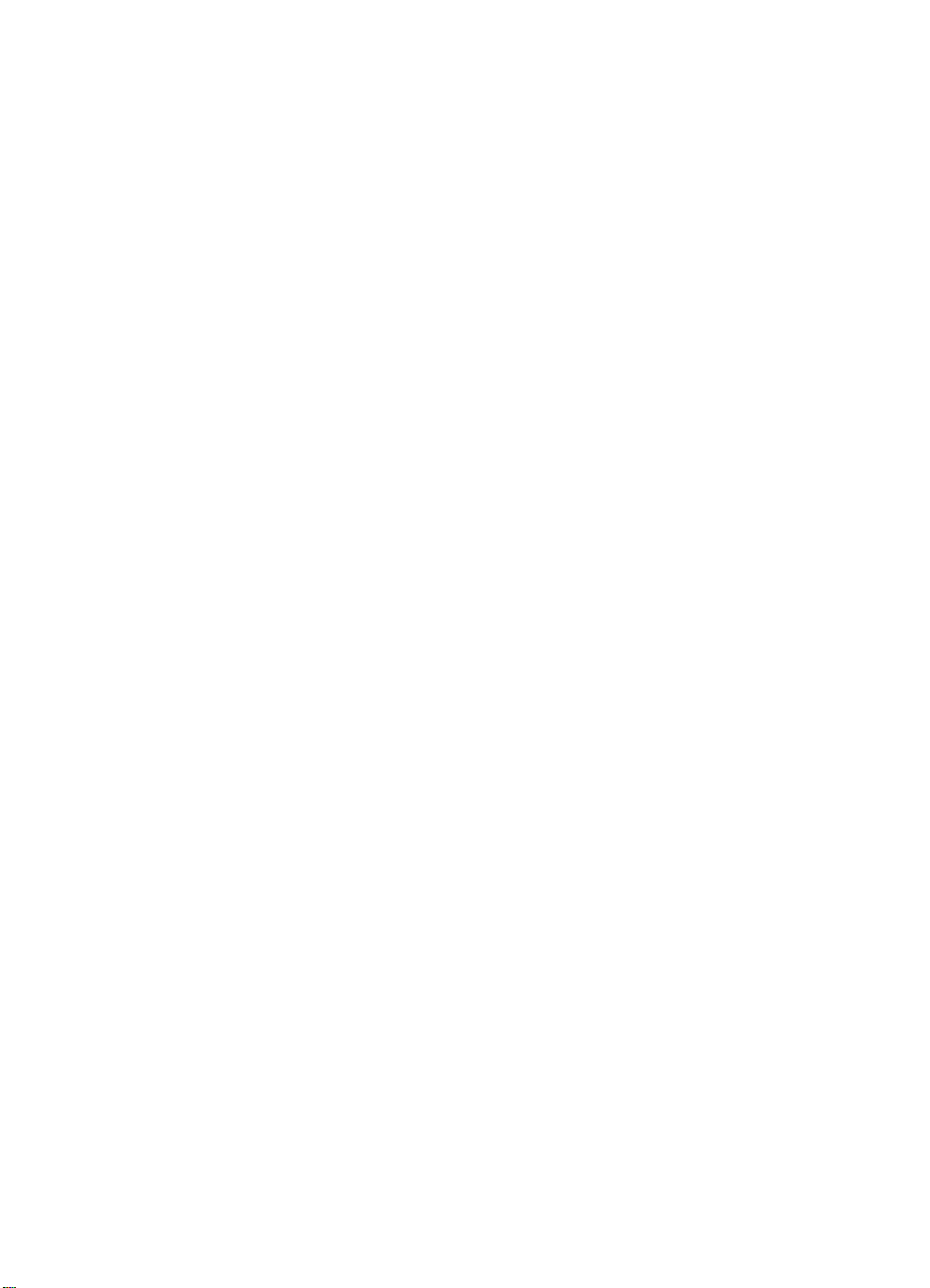
3 Επισκόπηση φωτογραφιών και βίντεο κλιπ....................................................33
Χρήση αναπαραγωγής..........................................................................................33
Αποθήκευση καρέ από βίντεο κλιπ................................................................34
Προβολή µικρογραφιών.................................................................................34
Μεγέθυνση φωτογραφιών..............................................................................34
Χρήση του µενού αναπαραγωγής.........................................................................35
∆ιαγραφή φωτογραφιών.................................................................................35
Εµφάνιση πληροφοριών φωτογραφίας..........................................................36
Προβολή παρουσιάσεων................................................................................37
Συρραφή πανοράµατος..................................................................................37
Εγγραφή ήχου................................................................................................38
4 Χρήση του µενού πινακοθήκης σχεδίασης......................................................39
Εφαρµογή καλλιτεχνικών εφέ................................................................................39
Τροποποίηση χρωµάτων......................................................................................41
Προσθήκη πλαισίων..............................................................................................41
Αφαίρεση κόκκινων µατιών
...................................................................................42
Περικοπή φωτογραφιών........................................................................................43
5 Μεταφορά και εκτύπωση φωτογραφιών..........................................................45
Μεταφορά φωτογραφιών µε το λογισµικό HP Photosmart....................................45
Μεταφορά φωτογραφιών χωρίς το λογισµικό HP Photosmart..............................45
Σύνδεση σε υπολογιστή.................................................................................46
Χρήση συσκευής ανάγνωσης κάρτας µνήµης................................................46
Εκτύπωση φωτογραφιών από τη φωτογραφική µηχανή.......................................47
Εκτύπωση πανοράµατος από τη φωτογραφική µηχανή.......................................48
6 Χρήση του HP Photosmart Express..................................................................49
Χρήση του Photosmart Express Menu (Μενού "Photosmart Express")................49
Σήµανση φωτογραφιών
ως Favorites (Αγαπηµένα)..............................................50
Σήµανση φωτογραφιών για εκτύπωση..................................................................50
Αγορά εκτυπώσεων online....................................................................................51
∆ιαµοιρασµός φωτογραφιών.................................................................................52
Ρύθµιση online προορισµών στη φωτογραφική µηχανή................................52
Αποστολή φωτογραφιών σε online προορισµούς..........................................53
7 Χρήση του µενού ρύθµισης................................................................................55
8 Αντιµετώπιση προβληµάτων.............................................................................57
Επαναφορά φωτογραφικής µηχανής....................................................................57
Προβλήµατα και λύσεις..........................................................................................57
9 Υποστήριξη προϊόντος.......................................................................................63
Χρήσιµες τοποθεσίες web.....................................................................................63
Λήψη βοήθειας......................................................................................................63
Α ∆ιαχείριση µπαταριών........................................................................................65
Σηµαντικά θέµατα σχετικά µε τις µπαταρίες..........................................................65
Παράταση διάρκειας µπαταρίας............................................................................65
Προφυλάξεις ασφαλείας κατά τη χρήση µπαταριών..............................................66
Ενδείξεις ισχύος.....................................................................................................66
Αριθµός λήψεων ανά τύπο µπαταρίας..................................................................67
Επαναφόρτιση µπαταρίας ιόντων λιθίου...............................................................67
Προφυλάξεις ασφαλείας κατά την επαναφόρτιση µπαταριών...............................68
Β Προδιαγραφές......................................................................................................70
Χωρητικότητα µνήµης............................................................................................72
Ποιότητα εικόνας...................................................................................................72
4
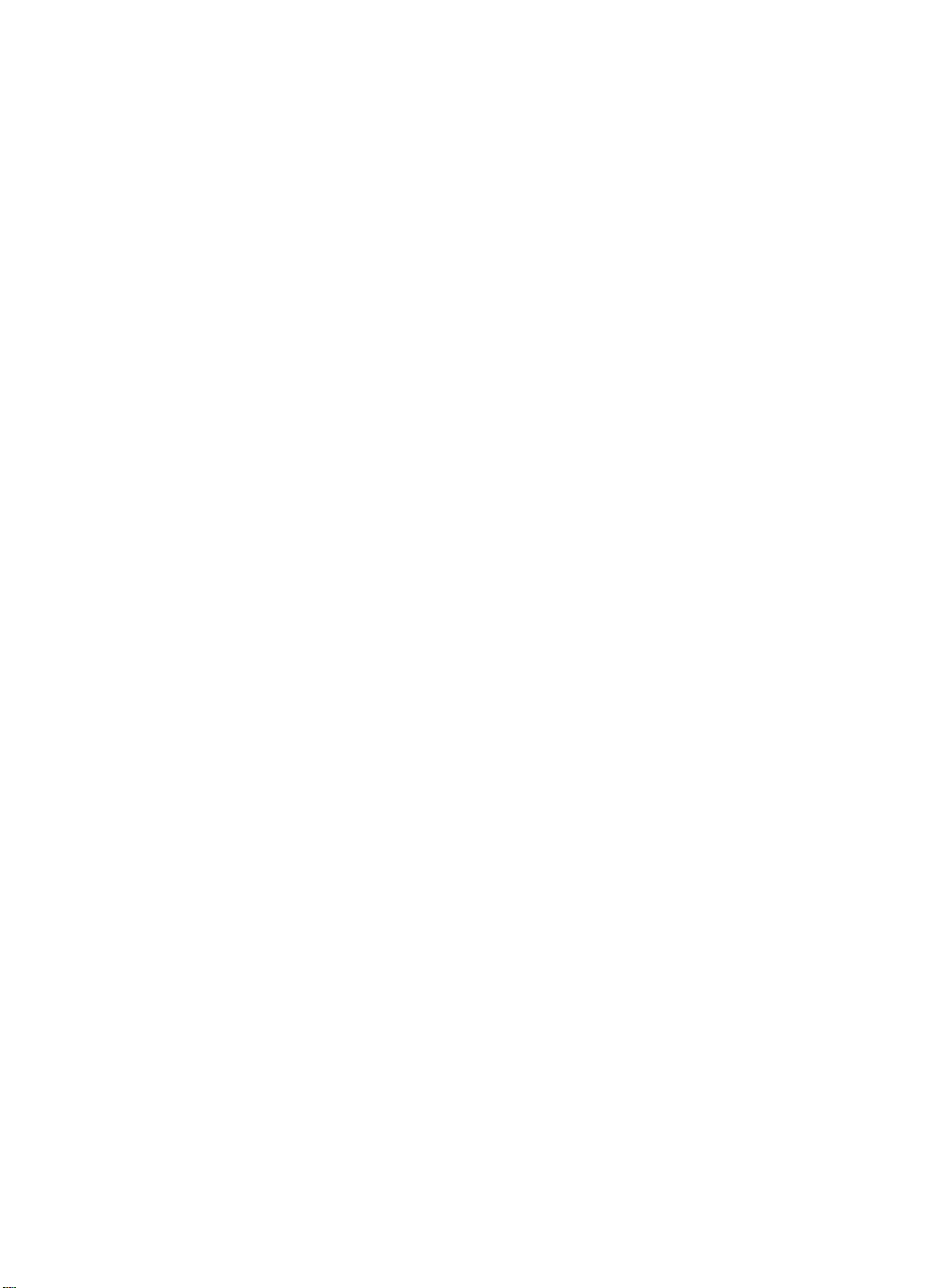
Περιεχόµενα
Ποιότητα βίντεο.....................................................................................................72
Ευρετήριο....................................................................................................................74
Ψηφιακή φωτογραφική µηχανή HP Photosmart R967 5
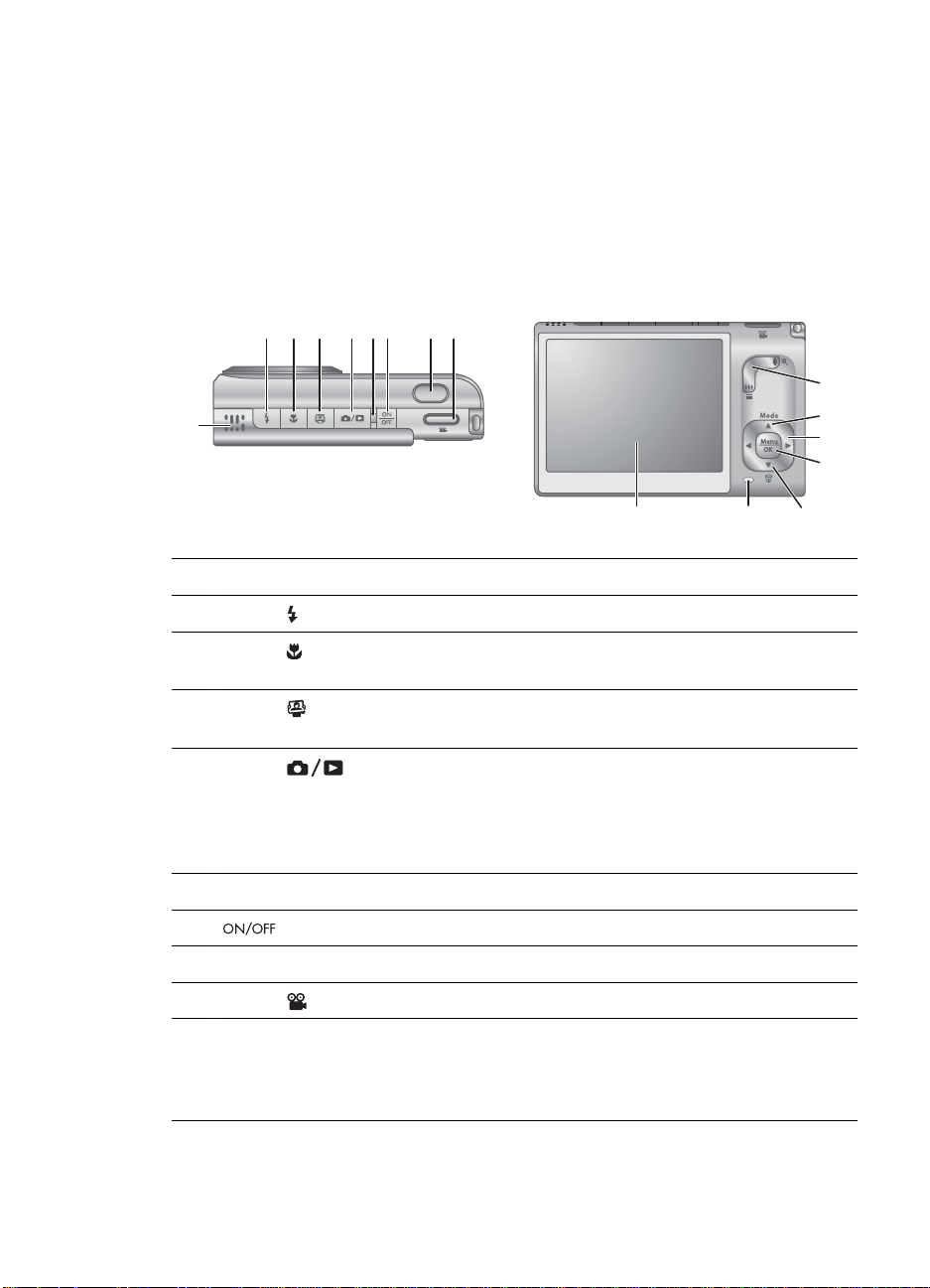
1
Τα πρώτα βήµατα
∆ιαβάστε αυτή την ενότητα για να εξοικειωθείτε µε τα στοιχεία ελέγχου της φωτογραφικής
µηχανής, να ρυθµίσετε τη φωτογραφική µηχανή σας για χρήση και να ξεκινήσετε να
τραβάτε φωτογραφίες.
Άνω και πίσω πλευρά φωτογραφικής µηχανής
2 3 4 5 6 7 8 9
1
10
11
12
13
16
1 Ηχείο.
2 Κουµπί Φλας —∆είτε Ρύθµιση του φλας στη σελίδα 19.
3 Κουµπί Εστίαση—∆είτε Χρήση ρυθµίσεων εύρους εστίασης
στη σελίδα 17.
4 Κουµπί Photosmart Express —∆είτε Χρήση του HP Photosmart Express
στη σελίδα 49.
5
Κουµπί Κουµπί Απευθείας προβολή/Αναπαραγωγή —
Πραγµατοποιεί εναλλαγή µεταξύ των λειτουργιών Απευθείας προβολή και
Αναπαραγωγή (δείτε Λήψη φωτογραφιών και εγγραφή βίντεο κλιπ
στη σελίδα 13 και Επισκόπηση φωτογραφιών και βίντεο κλιπ
στη σελίδα 33).
6 Φωτεινή ένδειξη ισχύος.
7 .
8 Κουµπί ∆ιάφραγµα.
9 Κουµπί Βίντεο.
10 ∆ιακόπτης Ζουµ—Παρέχει πρόσβαση στις λειτουργίες Ζουµ (δείτε Χρήση του
ζουµ στη σελίδα 18), Μικρογραφίες (δείτε Προβολή µικρογραφιών
στη σελίδα 34), και Μεγέθυνση (δείτε Μεγέθυνση φωτογραφιών
στη σελίδα 34).
15
14
6
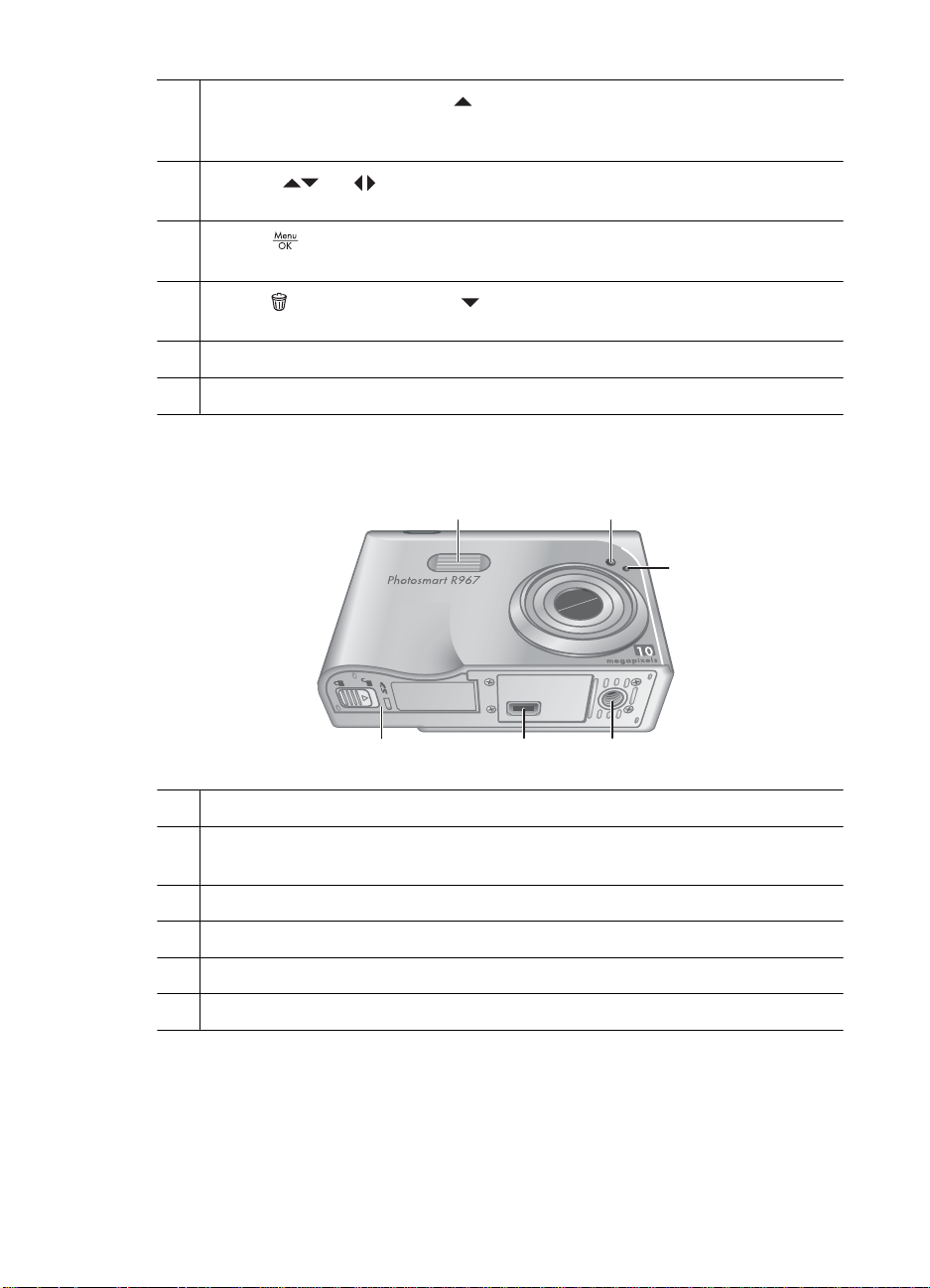
(συνέχεια)
11
Κουµπί Λειτουργία—Πατήστε για πρόσβαση στο µενού Λειτουργία λήψης
ενώ βρίσκεστε στη λειτουργία Απευθείας προβολή (δείτε Χρήση των
λειτουργιών λήψης στη σελίδα 20).
12
Κουµπιά και —Πραγµατοποιούν µετακίνηση στα µενού και τις
φωτογραφίες.
13
Κουµπί —Εµφανίζει τα µενού της φωτογραφικής µηχανής, ενεργοποιεί
επιλογές και επιβεβαιώνει ενέργειες.
14
Κουµπί ∆ιαγραφή—Πατήστε για πρόσβαση στη λειτουργία ∆ιαγραφή ενώ
βρίσκεστε στην Αναπαραγωγή.
15 Φωτεινή ένδειξη φόρτισης µπαταρίας.
16 Οθόνη φωτογράφισης.
Μπροστινή και κάτω πλευρά φωτογραφικής µηχανής
1
6 45
1 Φλας.
2 Φωτεινή ένδειξη Αυτοχρονοµέτρηση/Ενίσχυση εστίασης—∆είτε Χρήση των
ρυθµίσεων αυτοχρονοµέτρησης στη σελίδα 29.
3 Μικρόφωνο.
4 Υποδοχή τρίποδου.
5 Υποδοχή για σταθµό σύνδεσης.
6 Θύρα µπαταρίας/κάρτας µνήµης.
2
3
Σταθµός σύνδεσης φωτογραφικής µηχανής και προσθήκη
σταθµού σύνδεσης
Όταν ρυθµίζετε το σταθµό σύνδεσης για να τον χρησιµοποιήσετε µε αυτή τη
φωτογραφική µηχανή, θα πρέπει να εγκαταστήσετε την προσθήκη σταθµού σύνδεσης
που περιλαµβάνεται στη συσκευασία της φωτογραφικής µηχανής. Προσαρµόστε την
Ψηφιακή φωτογραφική µηχανή HP Photosmart R967 7
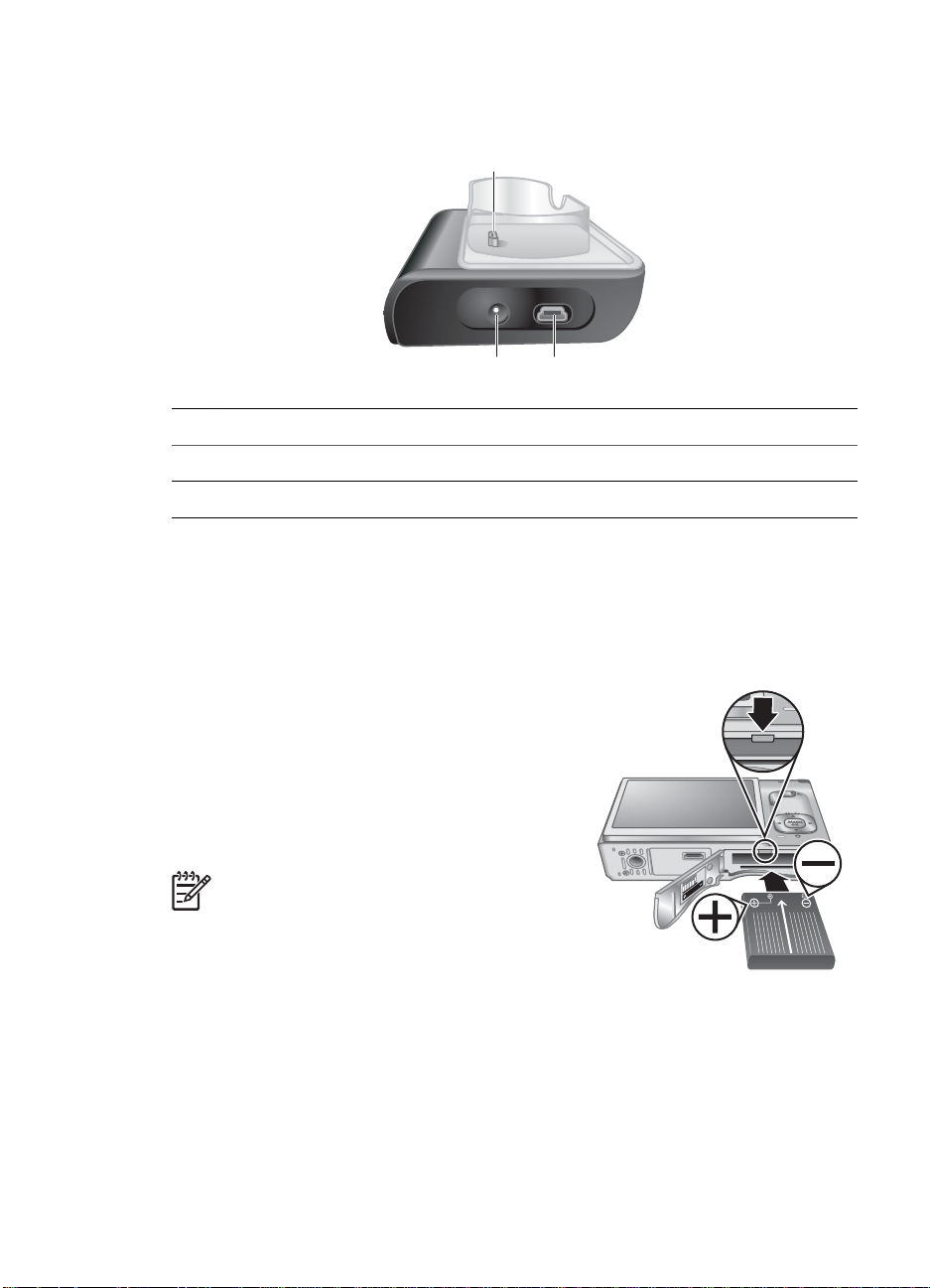
Κεφάλαιο 1
προσθήκη σταθµού σύνδεσης στο επάνω µέρος της φωτογραφικής µηχανής, πιέζοντάς
την µέχρι να ασφαλίσει στη θέση της.
1 Υποδοχή σταθµού σύνδεσης φωτογραφικής µηχανής.
2 Υποδοχή σύνδεσης USB.
3 Υποδοχή σύνδεσης τροφοδοτικού.
Πριν τη λήψη φωτογραφιών
Ολοκληρώστε τις παρακάτω διαδικασίες πριν πραγµατοποιήσετε λήψη φωτογραφιών ή
εγγραφή βίντεο κλιπ.
1
23
Τοποθέτηση µπαταρίας
1. Ανοίξτε τη θύρα µπαταρίας/κάρτας µνήµης
σύροντας την ασφάλεια της θύρας, όπως
υποδεικνύεται στη θύρα της µπαταρίας/κάρτας
µνήµης.
2. Τοποθετήστε την µπαταρία στη µεγαλύτερη
υποδοχή και πιέστε την µπαταρία µέχρι να
κουµπώσει η ασφάλειά της.
3. Κλείστε τη θύρα µπαταρίας/κάρτας µνήµης.
Σηµείωση Απενεργοποιήστε τη
φωτογραφική µηχανή προτού αφαιρέσετε τη
µπαταρία. Θα πρέπει να φορτίσετε πλήρως τη
µπαταρία πριν τη χρησιµοποιήσετε για πρώτη
φορά (δείτε Φόρτιση µπαταρίας
στη σελίδα 8).
Φόρτιση µπαταρίας
Μπορείτε να φορτίσετε µια µπαταρία στη φωτογραφική µηχανή χρησιµοποιώντας το
τροφοδοτικό AC που συνδέεται στο σταθµό σύνδεσης της φωτογραφικής µ ηχανής ή στην
8
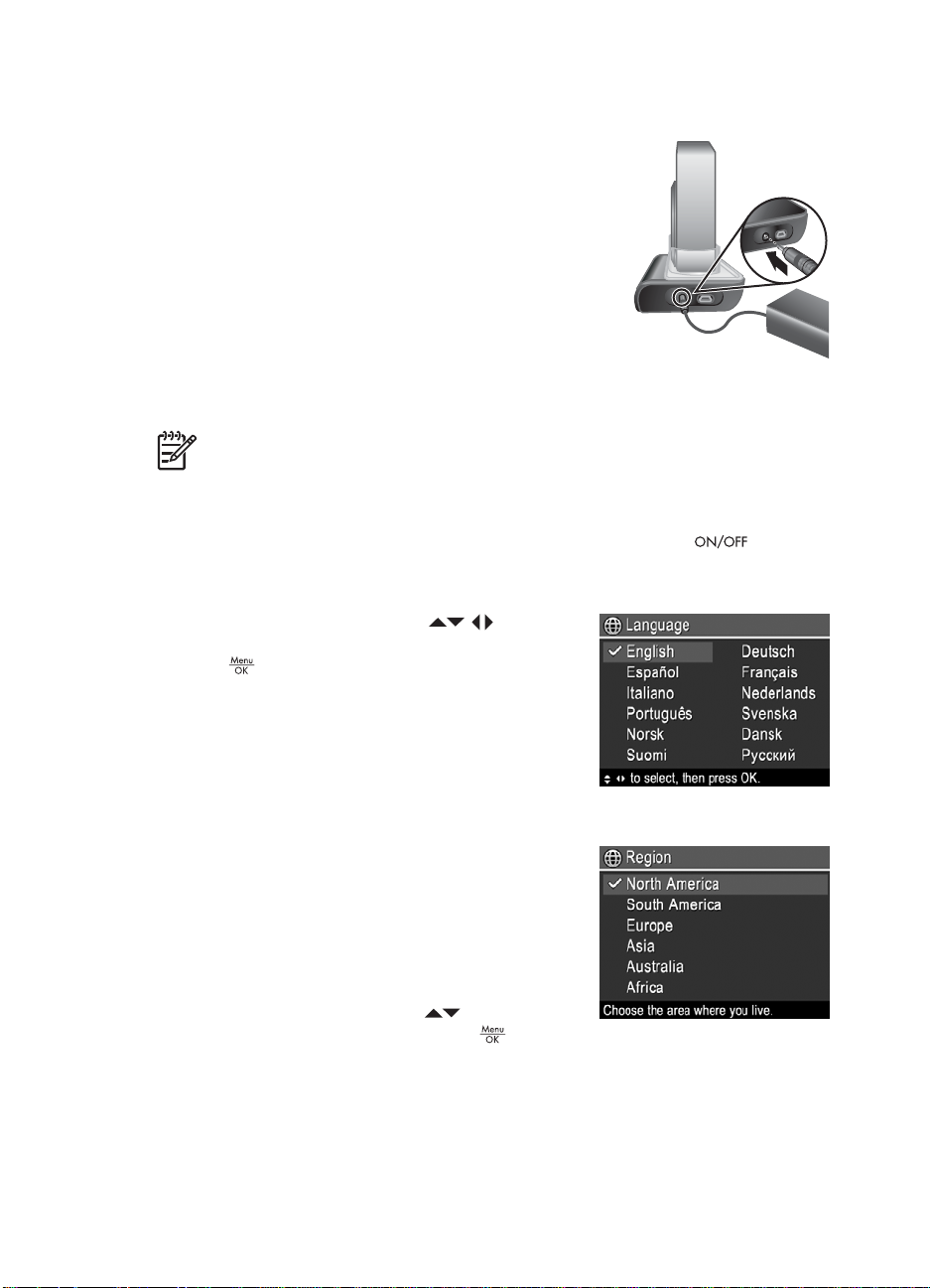
υποδοχή πρόσθετης µπαταρίας ενός προαιρετικού σταθµού σύνδεσης HP Photosmart
Premium.
1. Συνδέστε το τροφοδοτικό AC στο σταθµό σύνδεσης και
στην πρίζα.
2. Τοποθετήστε τη φωτογραφική µηχανή στο σταθµό
σύνδεσης. Η φωτεινή ένδειξη φόρτισης της
φωτογραφικής µηχανής που αναβοσβήνει υποδεικνύει
πως η µπαταρία φορτίζεται (εάν η φόρτιση γίνεται σε
προαιρετικό σταθµό σύνδεσης HP Photosmart
Premium, τότε αναβοσβήνει
φόρτισης µπαταρίας του σταθµού σύνδεσης). Η
φόρτιση της µπαταρίας θα έχει ολοκληρωθεί όταν η
φωτεινή ένδειξη φόρτισης µπαταρίας ανάψει σταθερά
(ανατρέξτε στην ενότητα Επαναφόρτιση µπαταρίας ιόντων λιθίου στη σελίδα 67
για πληροφορίες σχετικά µε τους χρόνους φόρτισης).
Σηµείωση Μπορείτε να φορτίσετε την µπαταρία χρησιµοποιώντας τον
προαιρετικό φορτιστή ταχείας φόρτισης HP Photosmart.
η φωτεινή ένδειξη
Ενεργοποίηση φωτογραφικής µηχανής
Για να ενεργοποιήσετε τη φωτογραφική µηχανή, πατήστε το κουµπί .
Επιλογή γλώσσας
Χρησιµοποιήστε τα κουµπιά-βέλη για να
επιλέξετε τη γλώσσα που επιθυµείτε και µετά
πατήστε
Για να αλλάξετε τη γλώσσα αργότερα, χρησιµοποιήστε
το µενού Setup (Ρύθµιση) (δείτε Χρήση του µενού
ρύθµισης στη σελίδα 55).
.
Ρύθµιση περιοχής
Η ρύθµιση Region (Περιοχή) σε συνδυασµό µε τη
ρύθµιση Language (Γλώσσα) καθορίζει την
προεπιλεγµένη µορφή ηµεροµηνίας και τη µορφή του
σήµατος βίντεο για την προβολή φωτογραφιών µέσω
ενός προαιρετικού σταθµού σύνδεσης HP Photosmart
Premium ή ενός ασύρµατου σταθµού σύνδεσης (δείτε
Χρήση του µενού ρύθµισης στη
Χρησιµοποιήστε τα κουµπιά-βέλη
την περιοχή που επιθυµείτε και πατήστε
σελίδα 55).
για να επιλέξετε
.
Ρύθµιση ηµεροµηνίας και ώρας
Η ακριβής ρύθµιση της ηµεροµηνίας και της ώρας θα σας βοηθήσει να εντοπίζετε
φωτογραφίες µετά τη µεταφορά τους στον υπολογιστή και θα εξασφαλίσει ότι οι
φωτογραφίες έχουν σηµανθεί µε ακρίβεια, εάν χρησιµοποιείτε τη δυνατότητα
Ψηφιακή φωτογραφική µηχανή HP Photosmart R967 9
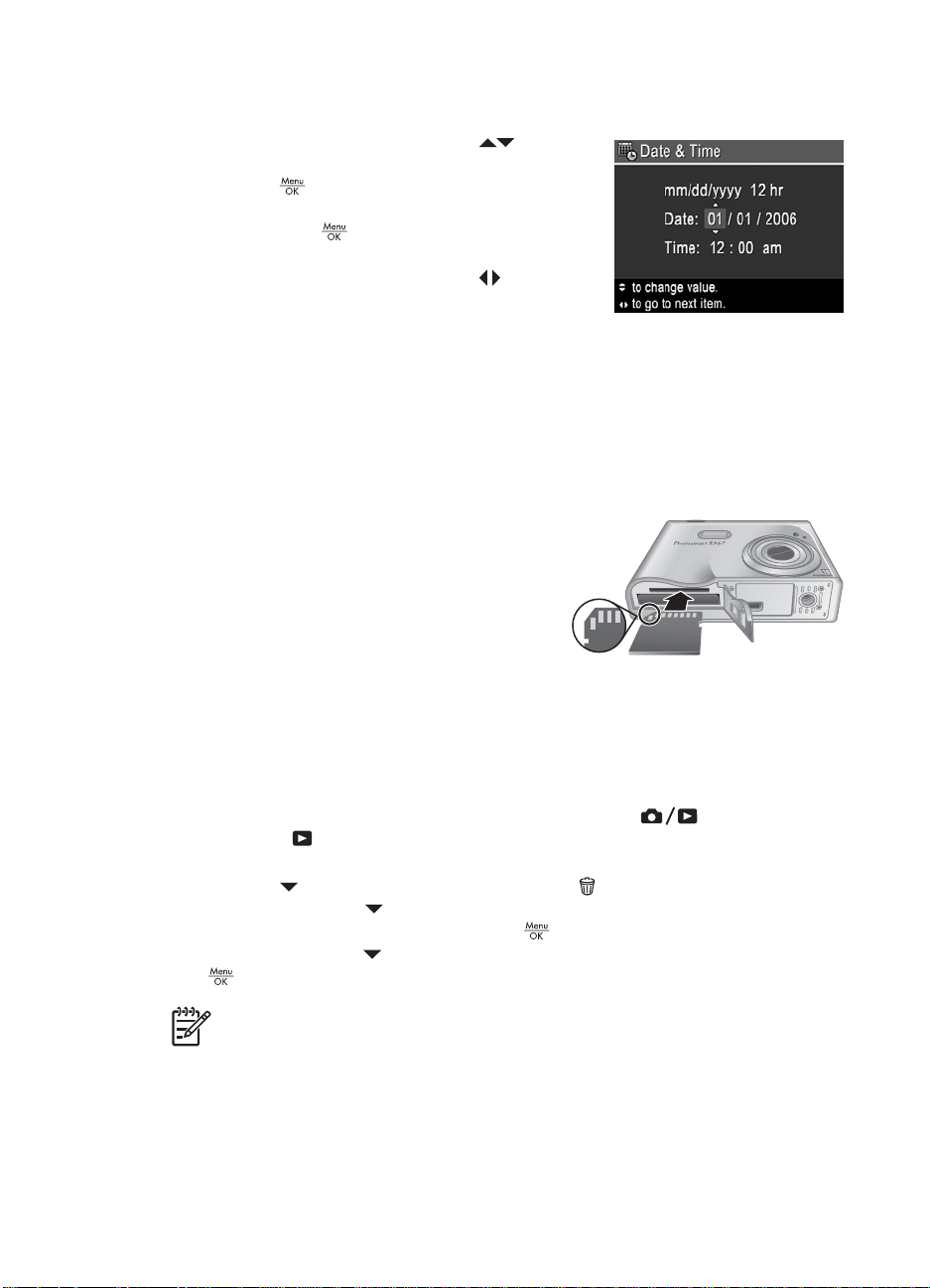
Κεφάλαιο 1
αποτύπωσης της ηµεροµηνίας και της ώρας. ∆είτε Date & Time Imprint (Αποτύπωση
ηµεροµηνίας και ώρας) στην ενότητα Χρήση του µενού λήψης στη σελίδα 25.
1.
Χρησιµοποιήστε τα κουµπιά-βέλη
για να
προσαρµόσετε την τονισµένη τιµή.
2.
Πατήστε
όταν ορίσετε τις σωστές ρυθµίσεις
ηµεροµηνίας, ώρας και µορφής εµφάνισης και
πατήστε ξανά
για να επιβεβαιώσετε τις
ρυθµίσεις που ορίσατε.
3. Χρησιµοποιήστε τα κουµπιά-βέλη
για να
µεταβείτε στις άλλες επιλογές και επαναλάβετε το
Βήµα 1 µέχρι να ορίσετε τη σωστή ηµεροµηνία και
ώρα.
Για να αλλάξετε την ηµεροµηνία και την ώρα αργότερα, χρησιµοποιήστε το Setup Menu
(Μενού "Ρύθµιση") (δείτε Χρήση του µενού ρύθµισης στη σελίδα 55).
Τοποθέτηση και διαµόρφωση προαιρετικής κάρτας µνήµης
Αυτή η φωτογραφική µηχανή υποστηρίζει τυπικές και υψηλής ταχύτητας κάρτες
µνήµης Secure Digital (SD) της ΗΡ, 8MB ως 2GB.
1. Απενεργοποιήστε τη φωτογραφική µηχανή
και ανοίξτε τη θύρα µπαταρίας/κάρτας
µνήµης.
2. Τοποθετήστε την προαιρετική κάρτα µνήµης
στη µικρότερη υποδοχή, όπως φαίνεται στην
εικόνα. Βεβαιωθείτε ότι η κάρτα µνήµης έχει
ασφαλίσει στη θέση της.
3.
Κλείστε τη θύρα της µπαταρίας/κάρτας µνήµης και ενεργοποιήστε τη φωτογραφική
µηχανή.
Πάντα να διαµορφώνετε τις καινούριες κάρτες µνήµης πριν τις χρησιµοποιήσετε για
πρώτη φορά. Με τη διαµόρφωση διαγράφονται όλες οι φωτογραφίες από την κάρτα
µνήµης, συνεπώς, βεβαιωθείτε ότι έχετε µεταφέρει τις φωτογραφίες πριν τη
(δείτε Μεταφορά και εκτύπωση φωτογραφιών στη σελίδα 45).
1.
Με ενεργοποιηµένη τη φωτογραφική µηχανή, πατήστε
για λίγο το
πως βρίσκεστε στη λειτουργία Αναπαραγωγή.
2.
Πατήστε
3. Χρησιµοποιήστε το
(∆ιαµόρφωση κάρτας) και πατήστε το
4. Χρησιµοποιήστε το
για να διαµορφώσετε την κάρτα.
στην πάνω δεξιά γωνία της οθόνης φωτογράφησης. Αυτό υποδεικνύει
για να αποκτήσετε πρόσβαση στο Delete (∆ιαγραφή).
για να ενεργοποιήσετε την επιλογή Format Card
.
για να ενεργοποιήσετε την επιλογή Yes (Ναι) και πατήστε το
διαµόρφωση
µέχρι να εµφανιστεί
10
Σηµείωση Αφού τοποθετήσετε την κάρτα µνήµης, όλες οι νέες φωτογραφίες και
βίντεο κλιπ θα αποθηκεύονται στην κάρτα µνήµης και όχι στην εσωτερική µνήµη.
Για να χρησιµοποιήσετε την εσωτερική µνήµη και να προβάλετε τις
αποθηκευµένες σε αυτή φωτογραφίες, αφαιρέστε την κάρτα µνήµης. Για
µεταφορά φωτογραφιών
από την εσωτερική µνήµη σε προαιρετική κάρτα
µνήµης, δείτε Μεταφορά φωτογραφιών σε κάρτα µνήµης στην ενότητα Χρήση
του µενού αναπαραγωγής στη σελίδα 35.
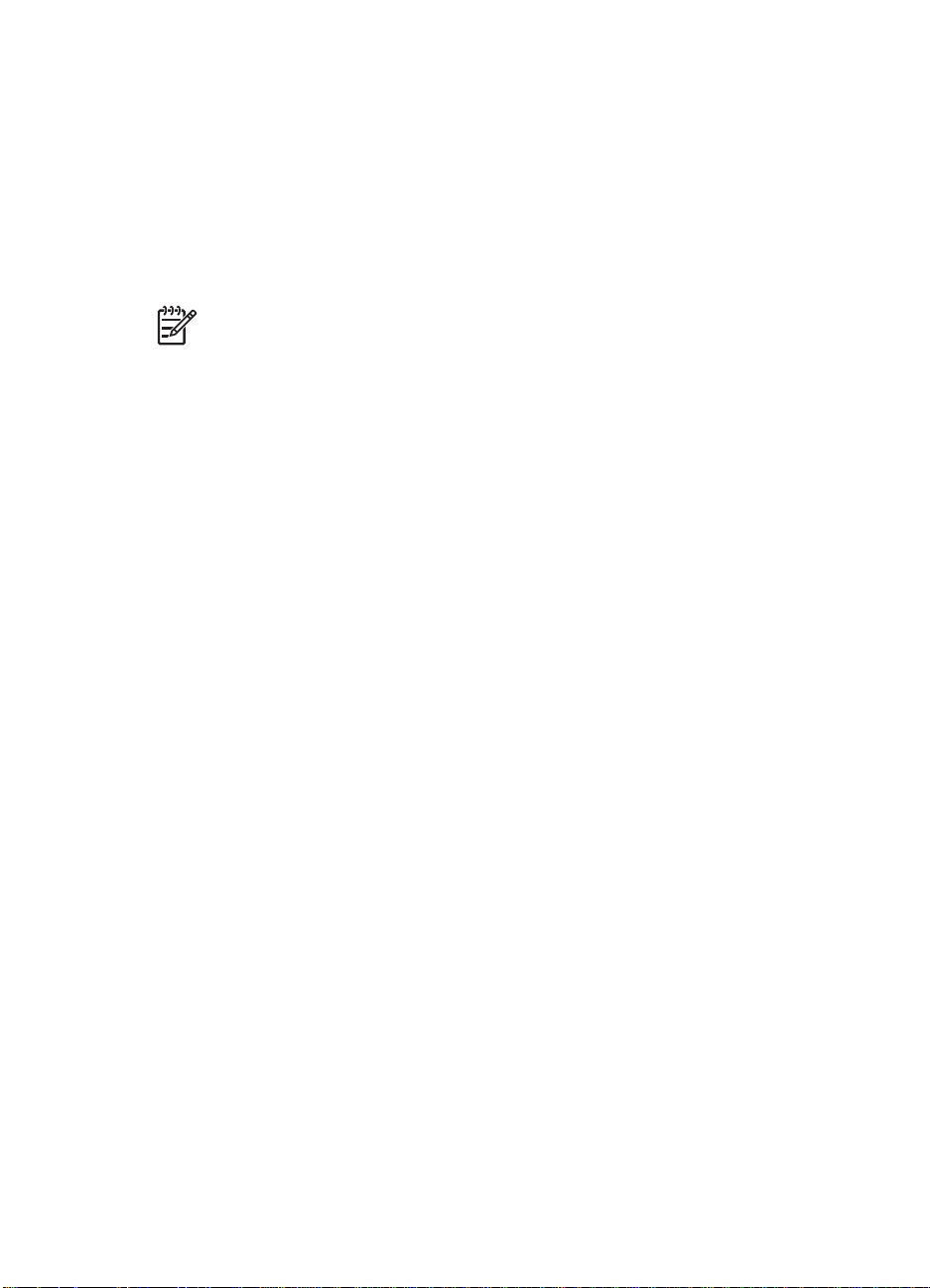
Για πληροφορίες σχετικά µε τις υποστηριζόµενες κάρτες µνήµης, δείτε Αποθήκευση
στην ενότητα Προδιαγραφές στη σελίδα 70.
Εγκατάσταση λογισµικού
Το λογισµικό HP Photosmart παρέχει λειτουργίες για την µεταφορά φωτογραφιών και
βίντεο κλιπ σε υπολογιστή, καθώς και λειτουργίες για την τροποποίηση αποθηκευµένων
φωτογραφιών (αφαίρεση κόκκινων µατιών, περιστροφή, περικοπή, αλλαγή µεγέθους,
προσαρµογή ποιότητας και άλλες). Ανατρέξτε στη λειτουργία Βοήθεια του λογισµικού
HP Photosmart Software.
Σηµείωση Εάν έχετε πρόβληµα στην εγκατάσταση ή χρήση του λογισµικού
HP Photosmart, ανατρέξτε στην τοποθεσία web Εξυπηρέτησης πελατών HP για
να λάβετε επιπλέον πληροφορίες: www.hp.com/support.
Windows
Εάν ο υπολογιστής σας µε Windows:
●∆ιαθέτει µνήµη RAM τουλάχιστον 128MB, Windows XP ή x64 και Internet Explorer
5.5 Service Pack 2 ή µεταγενέστερης έκδοσης (συνιστάται Internet Explorer 6), έχετε
την επιλογή είτε να εγκαταστήσετε το HP Photosmart Premier ή το HP Photosmart
Essential.
●∆ιαθέτει µνήµη
Service Pack 2 ή µεταγενέστερης έκδοσης (συνιστάται Internet Explorer 6),
εγκαθίσταται το HP Photosmart Essential.
1. Κλείστε όλα τα προγράµµατα και απενεργοποιήστε προσωρινά το λογισµικό
προστασίας από ιούς.
2. Τοποθετήστε το HP Photosmart Software CD στη µονάδα CD και ακολουθήστε τις
οδηγίες στην οθόνη. Εάν δεν εµφανιστεί η οθόνη εγκατάστασης, κάντε κλικ στο Start
(Έναρξη), έπειτα στην επιλογή Run (Εκτέλεση),
όπου D είναι το γράµµα που αντιστοιχεί στη µονάδα CD και κάντε κλικ στο OK.
3. Όταν ολοκληρωθεί η εγκατάσταση του λογισµικού, ενεργοποιήστε ξανά το λογισµικό
προστασίας από ιούς.
RAM τουλάχιστον 128MB, Windows 2000 και Internet Explorer 5.5
πληκτρολογήστε D:\Setup.exe,
Macintosh
Για να εγκαταστήσετε το λογισµικό HP Photosmart Mac, ο υπολογιστής Macintosh
πρέπει να πληροί τις απαιτήσεις του συστήµατος που αναγράφονται
της φωτογραφικής µηχανής.
1. Τοποθετήστε το HP Photosmart Software CD στη µονάδα CD.
2. Κάντε διπλό κλικ στο εικονίδιο του CD στην επιφάνεια εργασίας του υπολογιστή.
3. Κάντε διπλό κλικ στο εικονίδιο του προγράµµατος εγκατάστασης και ακολουθήστε
τις οδηγίες στην οθόνη.
Ψηφιακή φωτογραφική µηχανή HP Photosmart R967 11
στη συσκευασία
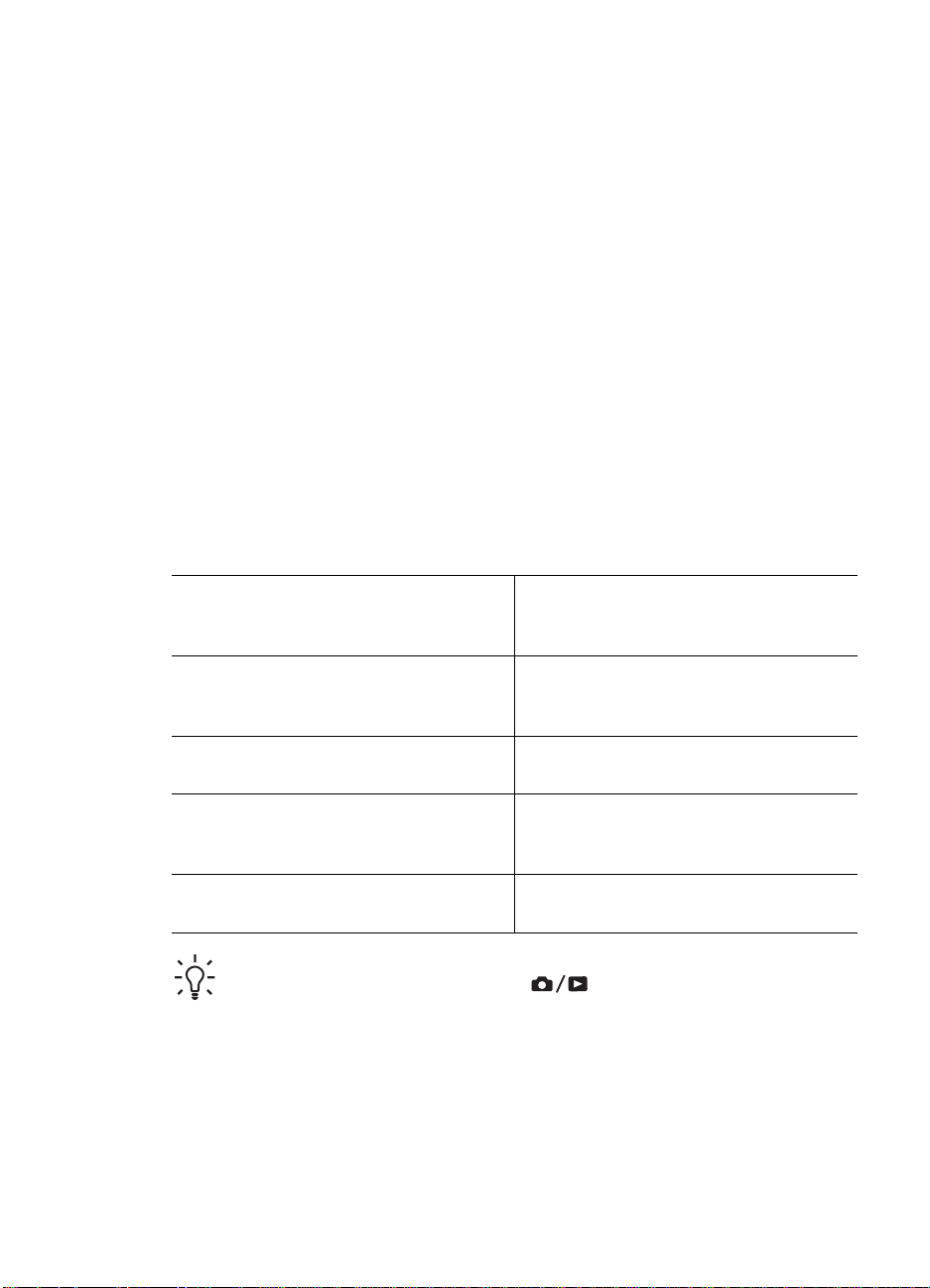
Κεφάλαιο 1
Πληροφορίες για το λογισµικό HP Photosmart
Το CD που συνοδεύει τη φωτογραφική µηχανή περιλαµβάνει τις παρακάτω εκδόσεις του
λογισµικού HP Photosmart:
●Λογισµικό HP Photosmart Premier (για συστήµατα µε Windows XP και x64 και
τουλάχιστον 128 MB µνήµης RAM). Η συγκεκριµένη έκδοση του λογισµικού
περιλαµβάνει µερικές επιπλέον λειτουργίες που σας δίνουν τη δυνατότητα να:
– Επεξεργάζεστε φωτογραφίες που έχουν
για εκτύπωση, αποστολή και αγορά εκτυπώσεων online. ∆είτε Σήµανση
φωτογραφιών ως Favorites (Αγαπηµένα) στη σελίδα 50.
– Κάνετε παύση του βίντεο και να εκτυπώσετε ένα καρέ.
●Λογισµικό HP Photosmart Essential (για Windows 2000, Windows XP και x64 και
τουλάχιστον 128 MB µνήµης RAM). Η έκδοση αυτή δεν διαθέτει τις επιπλέον
λειτουργίες που διαθέτει το λογισµ
●Λογισµικό HP Photosmart Mac (για συστήµατα Macintosh).
Για να µάθετε περισσότερα σχετικά µε τις λειτουργίες του λογισµικού και πως να τις
χρησιµοποιείτε, δείτε τη Βοήθεια του λογισµικού HP Photosmart.
ικό HP Photosmart Premier.
Χρήση φωτογραφικής µηχανής
Τώρα που ολοκληρώσατε τις ρυθµίσεις, µπορείτε να πραγµατοποιήσετε λήψη και
επισκόπηση φωτογραφιών και βίντεο κλιπ.
σηµανθεί ως Favorites (Αγαπηµένα)
Για πληροφορίες σχετικά µε τη λήψη
φωτογραφιών και την εγγραφή βίντεο κλιπ
Για πληροφορίες σχετικά µε την
επισκόπηση φωτογραφιών και βίντεο κλιπ
στη φωτογραφική µηχανή
Για πληροφορίες σχετικά µε τη βελτίωση
των φωτογραφιών
Για πληροφορίες σχετικά µε τη µεταφορά
φωτογραφιών από τη φωτογραφική
µηχανή σε υπολογιστή
Για πληροφορίες σχετικά µε την
εκτύπωση φωτογραφιών
Συµβουλή Για εναλλαγή µεταξύ της λειτουργίας Απευθείας προβολή και της
λειτουργίας Αναπαραγωγή, πατήστε
∆είτε Λήψη φωτογραφιών
στη σελίδα 13 και Εγγραφή βίντεο κλιπ
στη σελίδα 14.
∆είτε Επισκόπηση φωτογραφιών και
βίντεο κλιπ στη σελίδα 33.
∆είτε Χρήση του µενού πινακοθήκης
σχεδίασης στη σελίδα 39.
∆είτε Μεταφορά φωτογραφιών µε το
λογισµικό HP Photosmart
στη σελίδα 45.
∆είτε Εκτύπωση φωτογραφιών από τη
φωτογραφική µηχανή στη σελίδα 47.
.
12
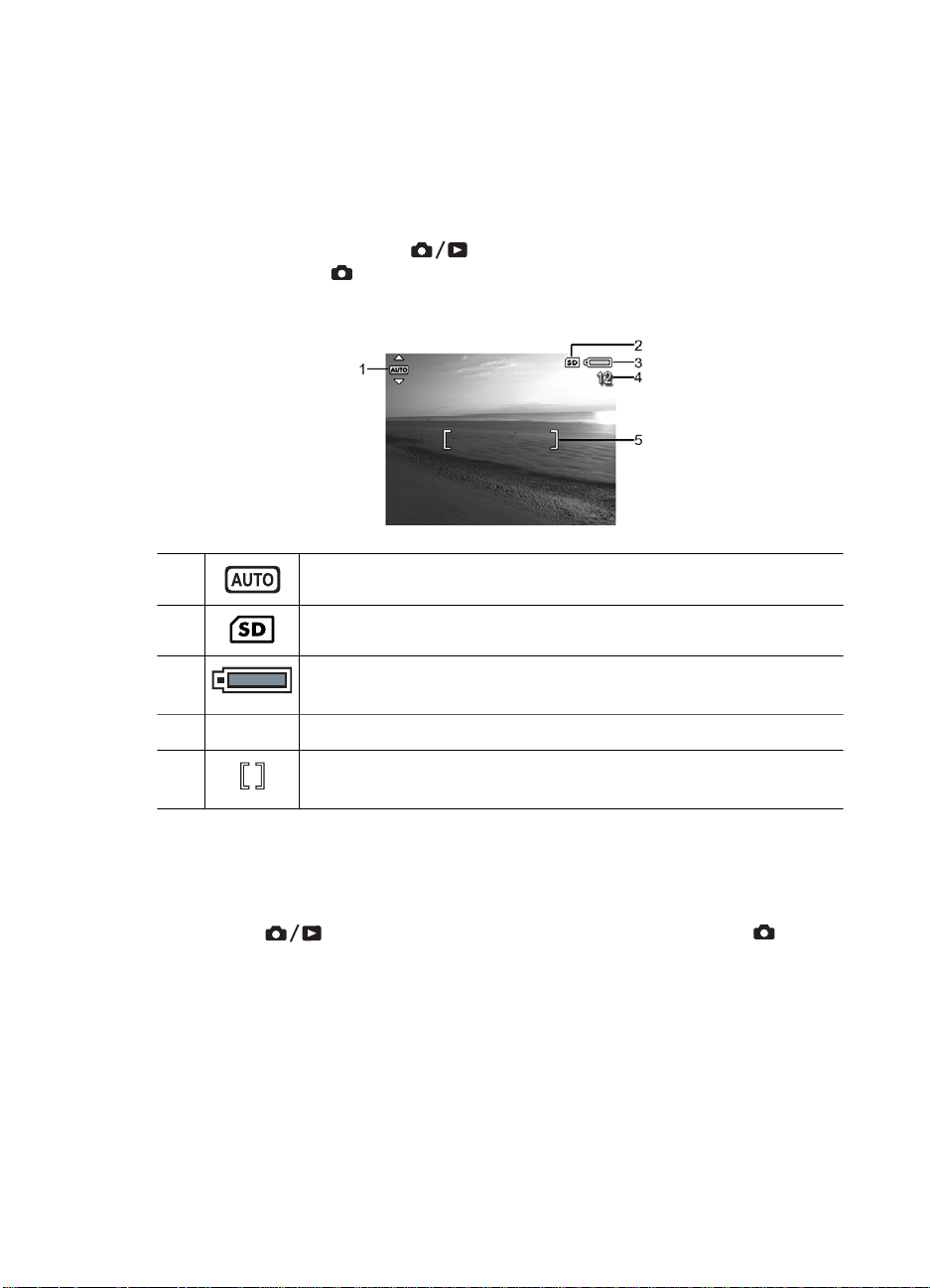
2
Λήψη φωτογραφιών και εγγραφή βίντεο κλιπ
Η λειτουργία Απευθείας προβολή σας δίνει τη δυνατότητα να βάλετε τις φωτογραφίες
και τα βίντεο κλιπ σε καρέ στην οθόνη φωτογράφησης. Για να ενεργοποιήσετε την
Απευθείας προβολή, πατήστε
διάστηµα το εικονίδιο
οθόνη Απευθείας προβολή έχει την εξής εµφάνιση:
1 Ένδειξη Λειτουργία λήψης.
2 Ένδειξη κάρτας µνήµης.
3 Ένδειξη επιπέδου µπαταρίας (δείτε Ενδείξεις ισχύος
στην πάνω δεξιά γωνία της οθόνης φωτογράφησης. Η
στη σελίδα 66).
µέχρι να εµφανιστεί για σύντοµο χρονικό
4 12 Μετρητής φωτογραφιών που αποµένουν.
5 Αγκύλες εστίασης (δείτε Αυτόµατη εστίαση και έκθεση
στη σελίδα 15).
Λήψη φωτογραφιών
Μπορείτε να τραβάτε φωτογραφίες σχεδόν κάθε φορά που η φωτογραφική µηχανή είναι
ενεργοποιηµένη, ανεξάρτητα από αυτό που εµφανίζεται στην οθόνη φωτογράφησης.
1.
Πατήστε
πάνω δεξιά γωνία της οθόνης φωτογράφησης. Αυτό υποδεικνύει πως βρίσκεστε στη
λειτουργία Απευθείας προβολή.
2. Τοποθετήστε σε καρέ το θέµα της φωτογραφίας.
Ψηφιακή φωτογραφική µηχανή HP Photosmart R967 13
µέχρι να εµφανιστεί για σύντοµο χρονικό διάστηµα το στην
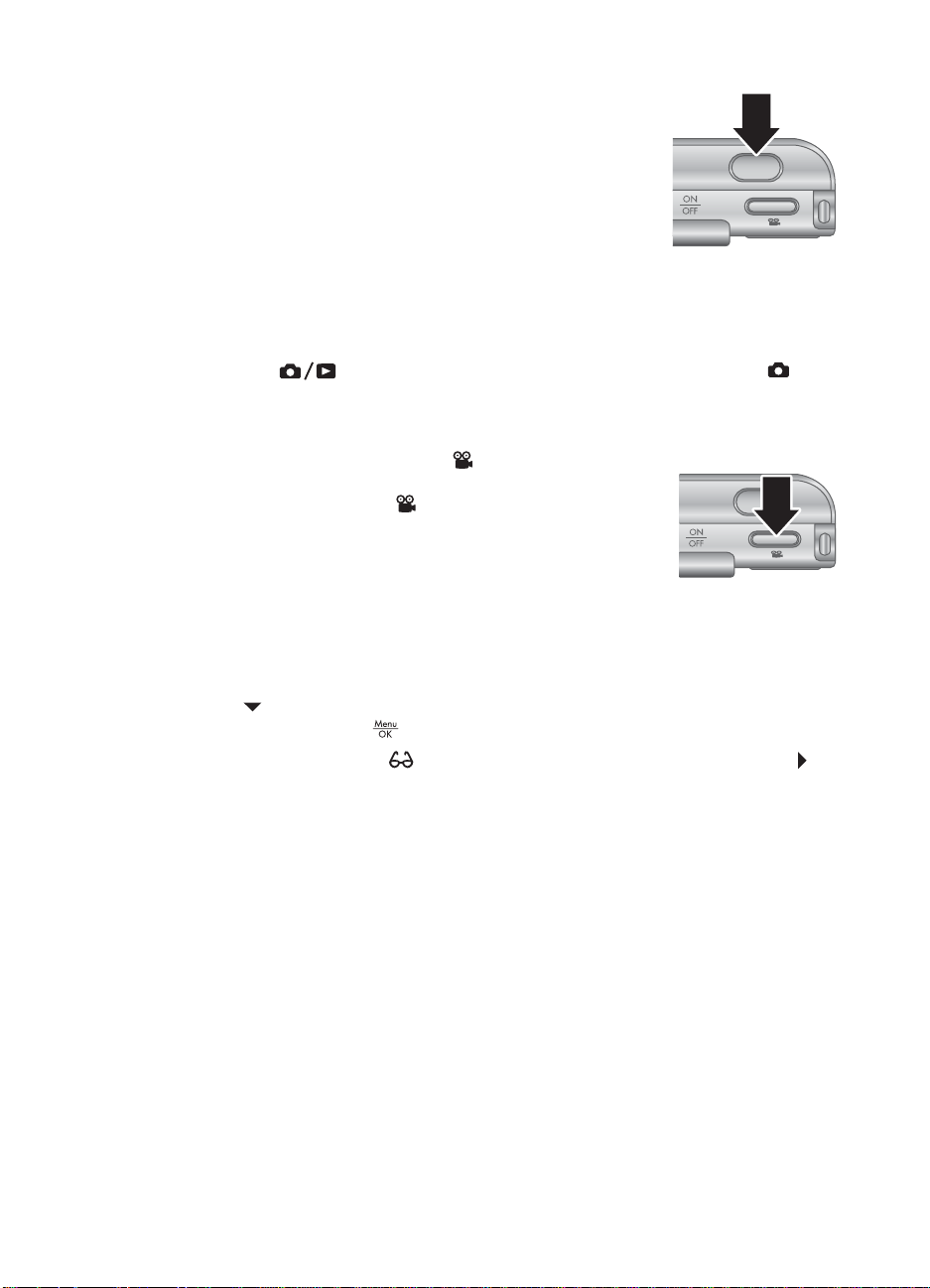
Κεφάλαιο 2
3. Πατήστε το κουµπί ∆ιάφραγµα µέχρι τη µέση για να
µετρήσετε και να κλειδώσετε την έκθεση και την εστίαση.
Οι αγκύλες εστίασης στην οθόνη φωτογράφησης θα
γίνουν σταθερά πράσινες όταν η εστίαση κλειδώσει
(δείτε Αυτόµατη εστίαση και έκθεση στη σελίδα 15).
4. Πατήστε µέχρι τέρµα το κουµπί ∆ιάφραγ
τραβήξετε τη φωτογραφία.
5. Για να προσθέσετε ένα ηχητικό κλιπ µε διάρκεια έως και
60 δευτερόλεπτα, κρατήστε πατηµένο το κουµπί
∆ιάφραγµα και αφήστε το όταν ολοκληρωθεί η διαδικασία.
Εγγραφή βίντεο κλιπ
1.
Πατήστε
πάνω δεξιά γωνία της οθόνης φωτογράφησης. Αυτό υποδεικνύει πως βρίσκεστε στη
λειτουργία Απευθείας προβολή.
2. Τοποθετήστε το θέµα σε καρέ.
3. Πατήστε και αφήστε το κουµπί
4. Για να σταµατήσετε την εγγραφή βίντεο, πατήστε και
αφήστε ξανά το κουµπί
µέχρι να εµφανιστεί για σύντοµο χρονικό διάστηµα το στην
µα για να
Βίντεο.
Βίντεο.
Άµεση επισκόπηση
Αφού τραβήξετε µια φωτογραφία ή ένα βίντεο κλιπ, η φωτογραφική µηχανή τα εµφανίζει
στην Άµεση επισκόπηση. Εάν θέλετε να διαγράψετε τη φωτογραφία ή το βίντεο κλιπ,
πατήστε
(∆ιαγραφή) και πατήστε
Εάν εµφανιστεί το εικονίδιο
εµφανίσετε την επιλογή Image Advice (Συµβουλές φωτογραφίας) (δείτε Συµβουλές
φωτογραφίας στην ενότητα Χρήση του µενού αναπαραγωγής στη σελίδα 35) για
περισσότερες συµβουλές σχετικά µε τη βελτίωση φωτογραφιών που τραβήξατε κάτω
από παρόµοιες συνθήκες. Μπορείτε, επίσης, να χρησιµοποιήσετε αυτές τις συµβουλές
για να τραβήξετε ξανά τη
, επιλέξτε This Image (Αυτή τη φωτογραφία) από το υποµενού Delete
.
στην κάτω αριστερή γωνία της οθόνης, πατήστε για να
φωτογραφία και να βελτιώσετε την εικόνα.
14
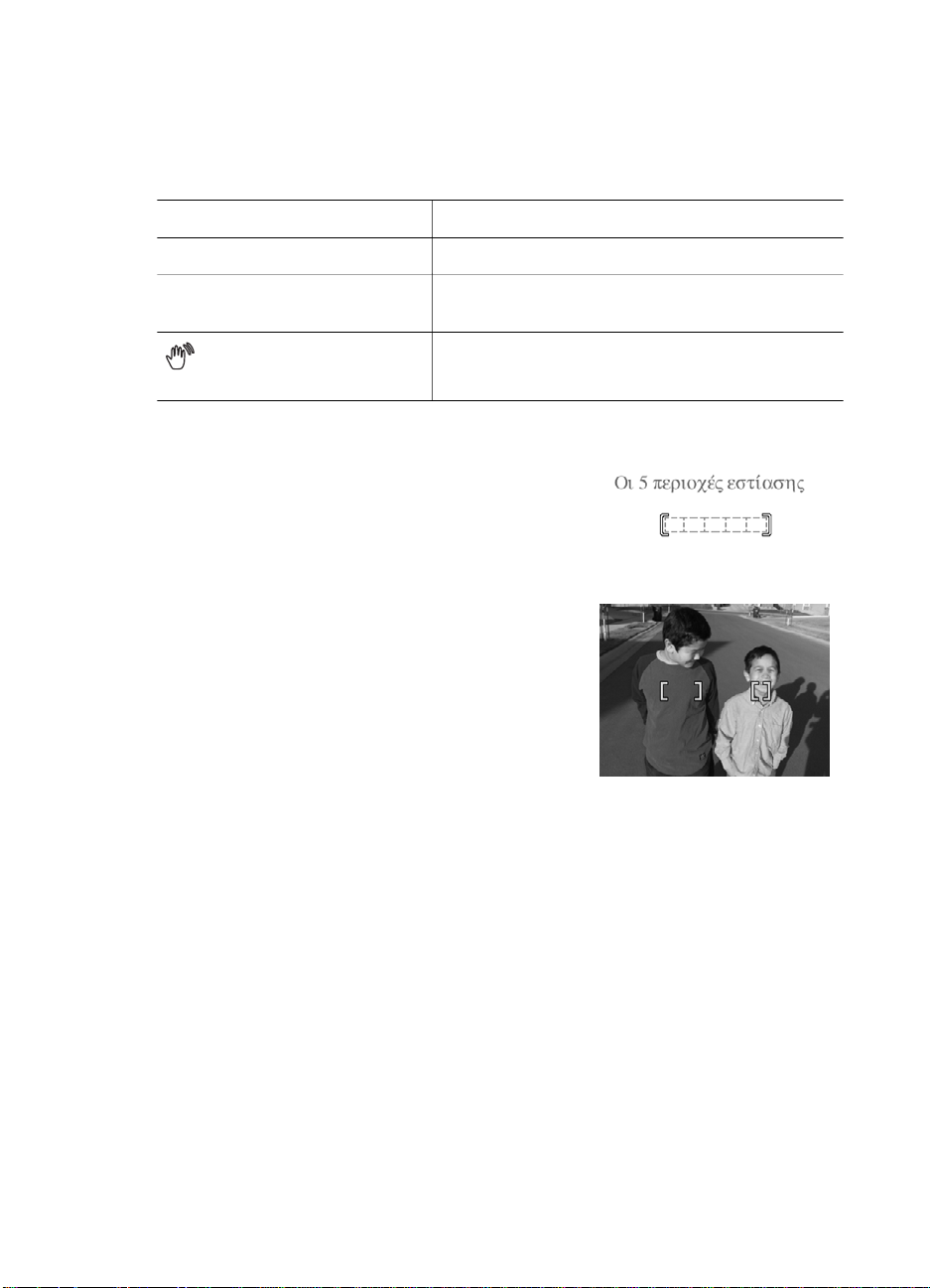
Αυτόµατη εστίαση και έκθεση
Όταν πατάτε το κουµπί ∆ιάφραγµα µέχρι τη µέση, η φωτογραφική µηχανή
πραγµατοποιεί αυτόµατη µέτρηση και κλείδωµα των ρυθµίσεων εστίασης και έκθεσης.
Όταν πραγµατοποιείτε αυτόµατη εστίαση:
Ένδειξη
Πράσινες αγκύλες εστίασης Η εστίαση ολοκληρώθηκε.
Κόκκινες αγκύλες εστίασης Η εστίαση δεν ολοκληρώθηκε (δείτε
(εικονίδιο χεριού που
κουνιέται)
Εστίαση στο θέµα
Όταν η εστίαση έχει ρυθµιστεί στην περιοχής
εστίασης Multi (Πολλές ζώνες), η οποία είναι η
προεπιλογή, (δείτε Περιοχή αυτόµατης εστίασης
στην ενότητα Χρήση του µενού λήψης
στη σελίδα 25), τότε η φωτογραφική µηχανή
χρησιµοποιεί πέντε περιοχές εστίασης για να καθορίσει την εστίαση.
Όταν πατάτε το κουµπί ∆ιάφραγµα µέχρι τη
η φωτογραφική µηχανή ξεκινά την εστίαση από την
κοντινότερη δυνατή απόσταση και µετά εξετάζει άλλες
περιοχές εστίασης και εµφανίζει αυτές στις οποίες
εστιάζει σε πράσινες αγκύλες. Η εικόνα του
παραδείγµατος εστιάζει στις περιοχές ένα, δύο και
πέντε.
Εάν η φωτογραφική µηχανή εστιάζει συνέχεια σε κάτι
άλλο και όχι στο θέ
Focus Area (Περιοχή αυτόµατης εστίασης) στη ρύθµιση Spot (Σηµείο) (δείτε
Περιοχή αυτόµατης εστίασης στην ενότητα Χρήση του µενού λήψης στη σελίδα 25)
και χρησιµοποιήστε το Focus Lock (Κλείδωµα εστίασης) (δείτε Χρήση του
κλειδώµατος εστίασης στη σελίδα 16).
Περιγραφή
Βελτιστοποίηση εστίασης στη σελίδα 15).
Απαιτείται µεγάλη περιόδος έκθεσης (δείτε
Βελτιστοποίηση έκθεσης στη σελίδα 16).
µέση, τότε
µα σας, ορίστε την επιλογή Auto
Βελτιστοποίηση εστίασης
Όταν η φωτογραφική µηχανή δεν είναι δυνατό να εστιάσει αυτόµατα, οι αγκύλες εστίασης
γίνονται κόκκινες. Αυτό υποδεικνύει πως µπορεί να µην έχει γίνει εστίαση στην εικόνα,
γιατί το θέµα βρίσκεται εκτός εύρους εστίασης ή η ρύθµιση αντίθεσης του θέµατος είναι
πολύ χαµηλή.
Πληροφορίες για το εύρος κανονικής
Εάν η φωτογραφική µηχανή είναι ρυθµισµένη σε Normal Focus (Κανονική εστίαση
(δείτε Χρήση ρυθµίσεων εύρους εστίασης στη σελίδα 17) και δεν µπορεί να εστιάσει,
ωστόσο θα τραβήξει τη φωτογραφία. ∆οκιµάστε να αφήσετε το κουµπί ∆ιάφραγµα, να
Ψηφιακή φωτογραφική µηχανή HP Photosmart R967 15
εστίασης
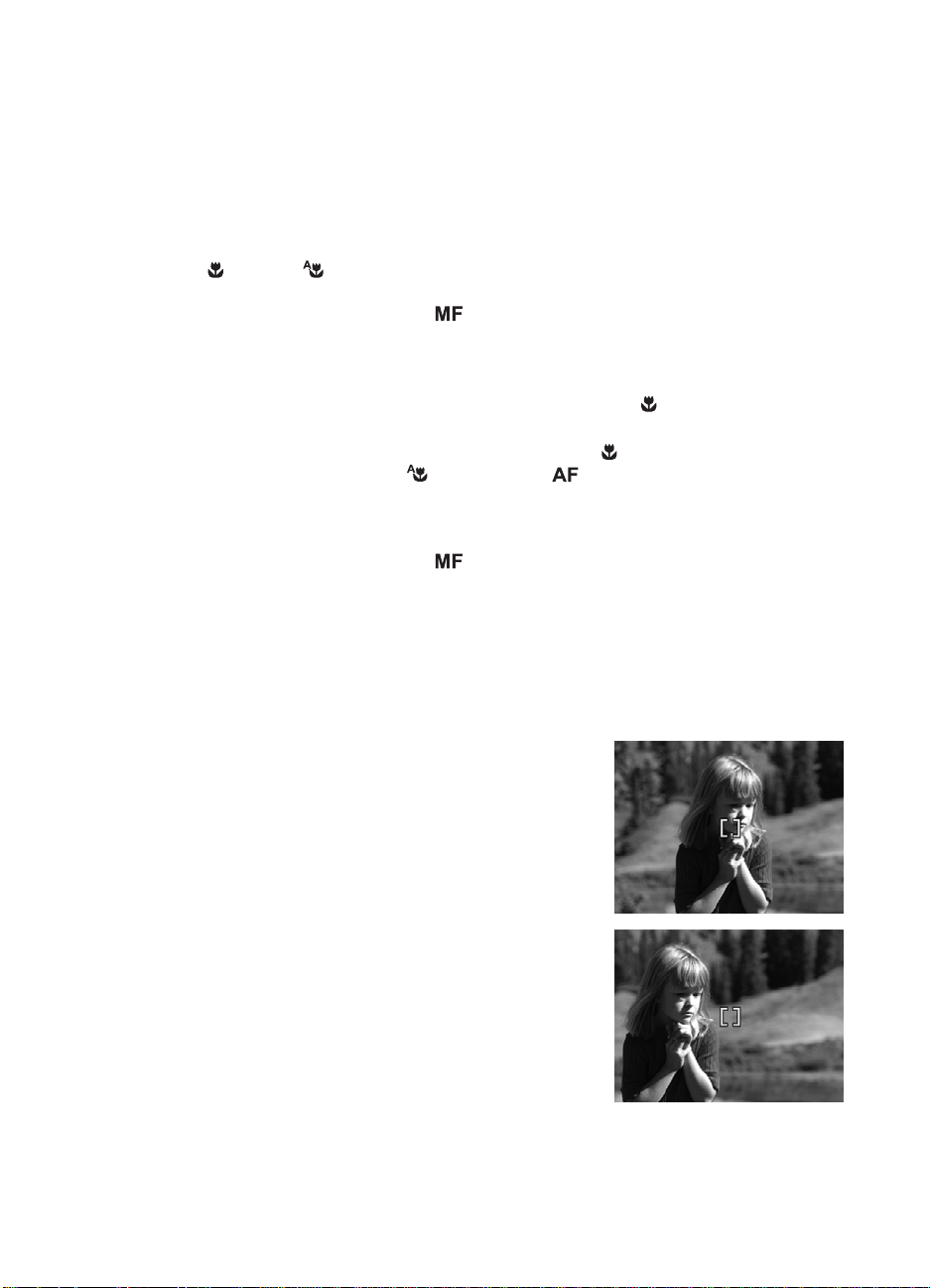
Κεφάλαιο 2
βάλετε ξανά το θέµα σε καρέ και να πατήσετε ξανά το κουµπί ∆ιάφραγµα µέχρι τη µέση.
Εάν οι αγκύλες εστίασης εξακολουθούν να είναι κόκκινες:
●Αν το σκηνικό έχει µικρή αντίθεση, χρησιµοποιήστε τη λειτουργία Focus Lock
(Κλείδωµα εστίασης) (δείτε Χρήση του κλειδώµατος εστίασης στη σελίδα 16) και
στοχεύστε σε ένα σηµείο του θέµατος µε περισσότερα χρώµατα ή ευδιάκριτες
πλευρές.
●Εάν το θέµα είναι πολύ κοντά στη φωτογραφική µηχανή (λιγότερο από 500 mm ή
20 ίντσες), αποµακρυνθείτε από αυτό ή χρησιµοποιήστε το εύρος εστίασης
Macro ή Auto Macro (δείτε Χρήση ρυθµίσεων εύρους εστίασης
στη σελίδα 17).
●Χρησιµοποιήστε τη ρύθµιση
Χρήση µη αυτόµατης εστίασης στη σελίδα 18).
Πληροφορίες για το εύρος εστίασης Macro
Εάν η φωτογραφική µηχανή είναι ρυθµισµένη στην επιλογή
εστιάσει, δεν θα τραβήξει τη φωτογραφία. ∆οκιµάστε ένα από τα παρακάτω:
● Μετακινηθείτε ώστε να βρεθείτε εντός του εύρους
φωτογραφική µηχανή σε
εστίαση) (δείτε Χρήση ρυθµίσεων εύρους εστίασης στη σελίδα 17).
●Σε σκηνικά µε µικρή αντίθεση, χρησιµοποιήστε την επιλογή Focus Lock (Κλείδωµα
εστίασης) (δείτε Χρήση του κλειδώµατος εστίασης στη σελίδα 16).
●Χρησιµοποιήστε τη ρύθµιση
Χρήση µη αυτόµατης εστίασης στη σελίδα 18).
Manual Focus (Μη αυτόµατη εστίαση) (δείτε
Macro και δεν µπορεί να
Macro ή ρυθµίστε τη
Auto Macro ή Normal Focus (Κανονική
Manual Focus (Μη αυτόµατη εστίαση) (δείτε
Χρήση του κλειδώµατος εστίασης
Χρησιµοποιήστε τη λειτουργία Focus Lock (Κλείδωµα εστίασης) για να εστιάσετε σε
ένα θέµα που δεν είναι στο κέντρο της φωτογραφίας, για να αποτυπώσετε σκηνές
δράσης γρηγορότερα, εστιάζοντας από πριν στην περιοχή όπου θα εξελιχθεί η δράση ή
για να εστιάσετε σε συνθήκες χαµηλού φωτισµού ή µικρής αντίθεσης.
1. Τοποθετήστε
πλαισιώνοντάς το µε τις αγκύλες εστίασης. Σε
συνθήκες χαµηλού φωτισµού ή µικρής αντίθεσης,
τοποθετήστε σε καρέ ένα φωτεινότερο ή µε
µεγαλύτερη αντίθεση θέµα.
2. Πατήστε µέχρι τη µέση το κουµπί ∆ιάφραγµα.
3. Κρατήστε πατηµένο το κουµπί ∆ιάφραγµα
τη µέση και τοποθετήστε ξανά το θέµα σε καρέ.
4. Πατήστε µέχρι τέρµα το κουµπί ∆ιάφραγµα για να
τραβήξετε τη φωτογραφία.
το θέµα της φωτογραφίας σε καρέ,
Βελτιστοποίηση έκθεσης
Όταν πατάτε το κουµπί ∆ιάφραγµα µέχρι τη µέση, η φωτογραφική µηχανή µετράει
επίσης το επίπεδο φωτισµού για να ορίσει την κατάλληλη έκθεση. Αν η φωτογραφική
µέχρι
16
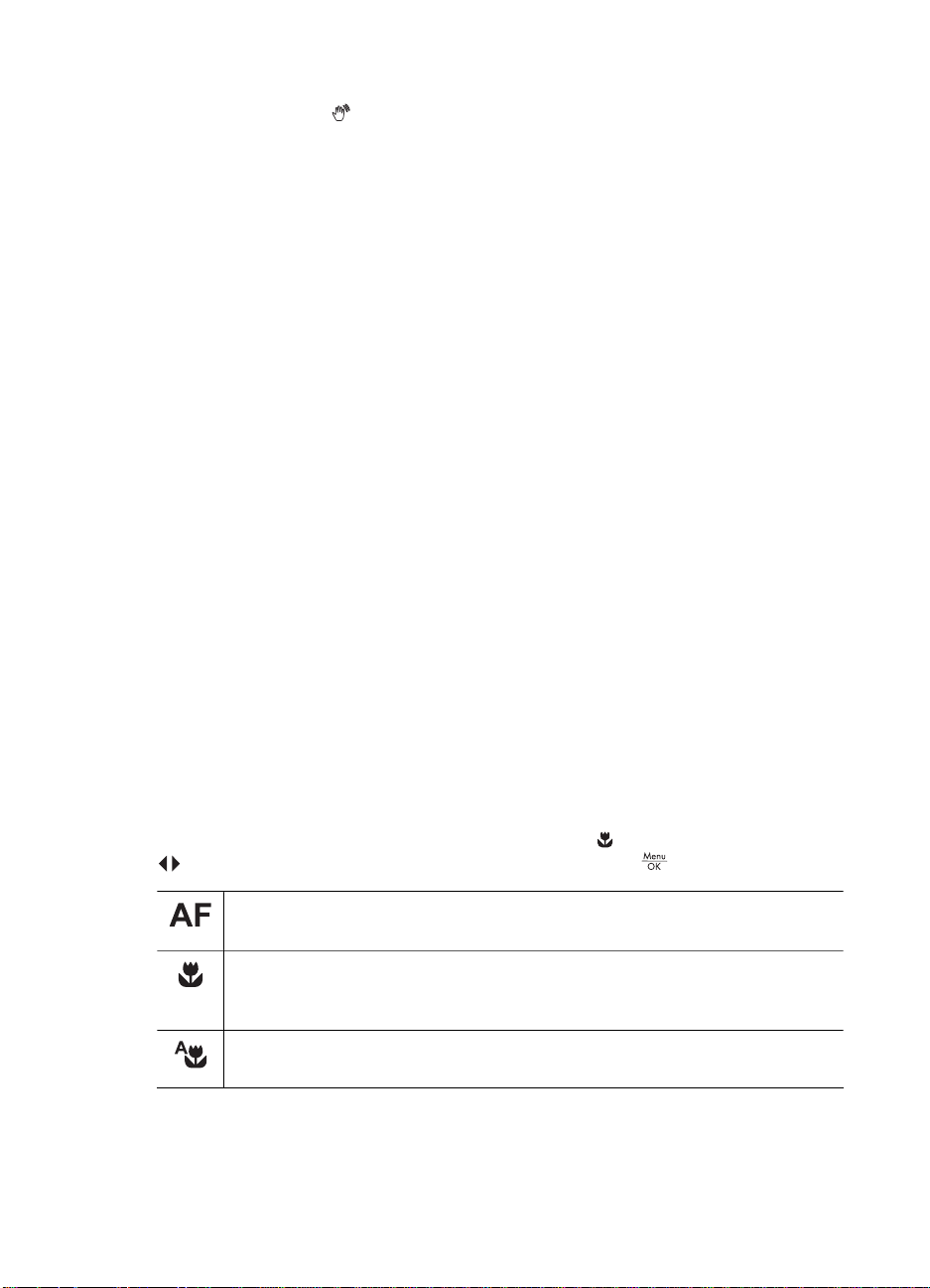
µηχανή προσδιορίσει ότι η σκηνή απαιτεί πολύ µεγάλη έκθεση, εµφανίζεται το εικονίδιο
χεριού που κουνιέται (
µπορεί να βγει θολή, γιατί είναι δύσκολο να την κρατήσετε σταθερή για το απαιτούµενο
χρονικό διάστηµα. ∆οκιµάστε ένα από τα παρακάτω:
● Ρυθµίστε το φλας σε Auto Flash (Αυτόµατο φλας) ή Flash On (Φλας
ενεργοποιηµένο) (δείτε Ρύθµιση του φλας
● Τοποθετήστε τη φωτογραφική µηχανή επάνω σε τρίποδο ή σταθερή επιφάνεια.
●Εάν το θέµα βρίσκεται εκτός της εµβέλειας του φλας ή εάν δεν διαθέτετε τρίποδο,
ρυθµίστε τη λειτουργία λήψης σε Steady Photo (Σταθερή φωτογραφία) [δείτε
Steady Photo (Σταθερή φωτογραφία) στην ενότητα Χρήση των λειτουργιών
λήψης στη σελίδα 20].
●Ενισχύστε το
Άλλες συστάσεις
Εάν η εστίαση ή η έκθεση µιας φωτογραφίας δεν φαίνεται να είναι η σωστή στη
λειτουργία Αναπαραγωγή, χρησιµοποιήστε τη λειτουργία Image Advice (Συµβουλές
φωτογραφίας) (δείτε Συµβουλές φωτογραφίας στην ενότητα Χρήση του µενού
αναπαραγωγής στη σελίδα 35) για να αποφασίσετε πως θα διορθώσετε το πρόβληµα,
εάν παρουσιαστεί ξανά σε άλλες φωτογραφίες
φωτογραφία, ακολουθήστε τις υποδείξεις της επιλογής Image Advice (Συµβουλές
φωτογραφίας) για να βελτιώσετε τη φωτογραφία που θέλετε να τραβήξετε.
Επειδή η εστίαση και η έκθεση είναι σηµαντικές για καλές φωτογραφίες, ίσως βρείτε
σηµαντικά και αυτά τα θέµατα:
●Θέµατα σχετικά µε θολές, σκοτεινές
κόκκο στην ενότητα Αντιµετώπιση προβληµάτων στη σελίδα 57
● Χρήση ρυθµίσεων εύρους εστίασης στη σελίδα 17
● Auto Focus Area (Περιοχή αυτόµατης εστίασης) και AE Metering (Περιοχή
έκθεσης) στην ενότητα Χρήση του µενού λήψης στη σελίδα 25
● Μη αυτόµατη έκθεση στη σελίδα 30
● Χρήση µη αυτόµατης εστίασης
). Η φωτογραφική µηχανή θα τραβήξει τη φωτογραφία, αλλά
στη σελίδα 19).
φωτισµό.
. Αν µπορείτε να τραβήξετε ξανά τη
, φωτεινές φωτογραφίες ή φωτογραφίες µε
στη σελίδα 18
Χρήση ρυθµίσεων εύρους εστίασης
Για να επιλέξετε µια ρύθµιση εύρους εστίασης, πατήστε , χρησιµοποιήστε τα κουµπιά
για να τονίσετε το επιθυµητό εύρος εστίασης και πατήστε .
Normal Focus (Κανονική εστίαση) (Προεπιλογή)—Χρησιµοποιήστε τη για
θέµατα που βρίσκονται σε απόσταση µεγαλύτερη από 500 mm (20 ίντσες).
Macro—Χρησιµοποιήστε τη για λήψη κοντινών φωτογραφιών, δηλαδή για
θέµατα που βρίσκονται σε απόσταση µεταξύ 100 mm και 1 m (4,7 έως 39,4
ίντσες).
Auto Macro—Χρησιµοποιήστε τη όταν δεν είστε σίγουροι εάν το θέµα σας
βρίσκεται στο εύρος εστίασης Macro ή Normal (Κανονική).
Ψηφιακή φωτογραφική µηχανή HP Photosmart R967 17
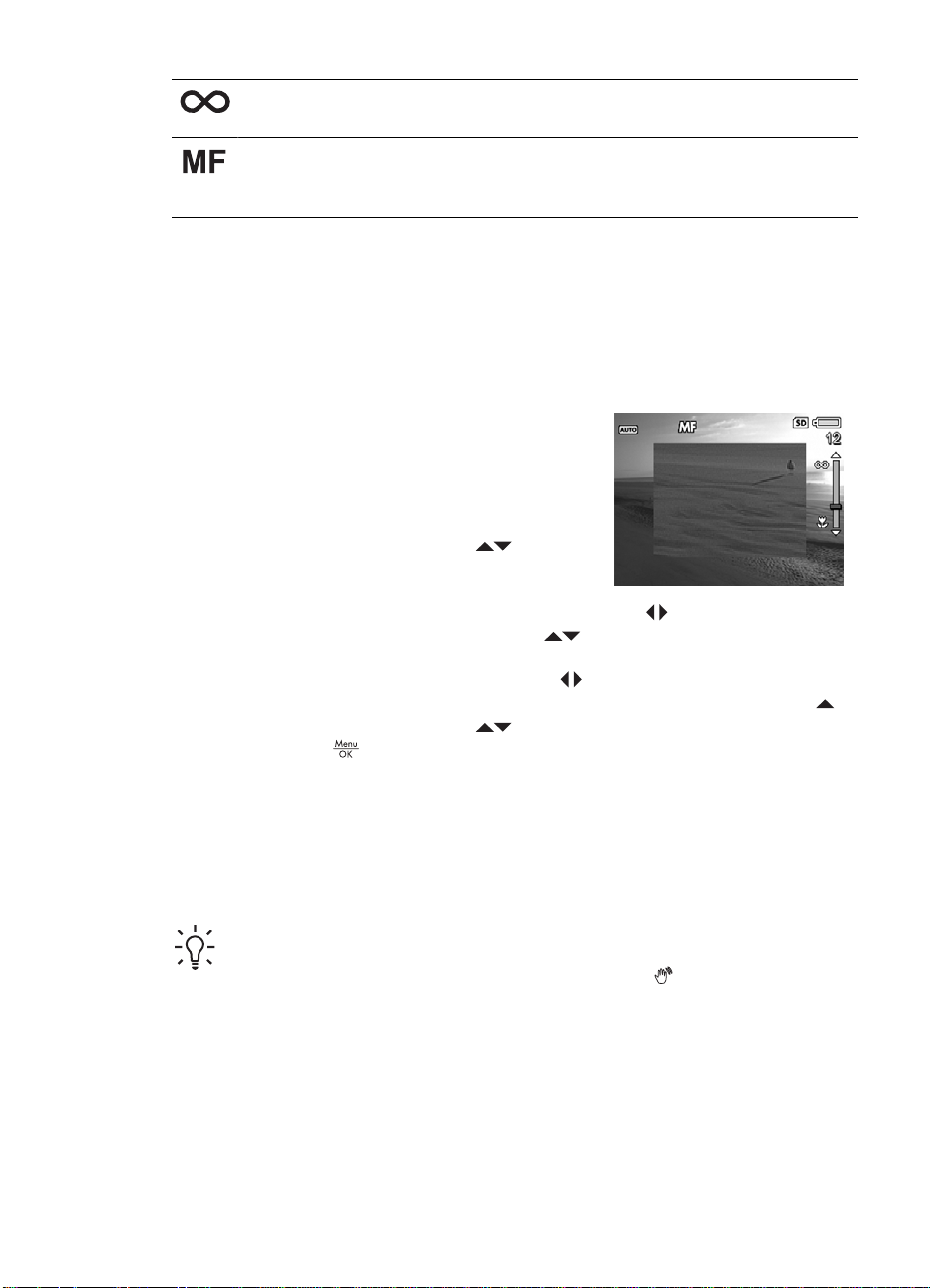
Κεφάλαιο 2
(συνέχεια)
Infinity (Άπειρο)—Χρησιµοποιήστε τη για φωτογραφίες που αφορούν
µακρινά αντικείµενα και τοπία.
Manual Focus (Μη αυτόµατη εστίαση)—Σας επιτρέπει να µετακινείστε µε
µη αυτόµατο τρόπο σε ολόκληρο το φάσµα εστίασης (δείτε Χρήση µη
αυτόµατης εστίασης στη σελίδα 18).
Η ρύθµιση του φάσµατος εστίασης παραµένει ενεργή µέχρι να την αλλάξετε ή να
απενεργοποιήσετε τη φωτογραφική µηχανή.
Χρήση µη αυτόµατης εστίασης
Μπορείτε να χρησιµοποιήσετε την επιλογή Manual Focus (Μη αυτόµατη εστίαση) σε
περιβάλλον µε χαµηλό φωτισµό ή όταν θέλετε να κάνετε µικρορύθµιση της εστίασης
πολύ κοντινών θεµάτων.
1. Όταν ενεργοποιείτε την επιλογή Manual Focus
(Μη αυτόµατη εστίαση), ένας µετρητής εστίασης
και µια µεγεθυσµένη προβολή της φωτογραφίας
σάς βοηθούν
2. Όταν γύρω από τον µετρητή Manual Focus (Μη
αυτόµατη εστίαση) υπάρχουν βέλη,
χρησιµοποιήστε τα κουµπιά-βέλη
προσαρµόσετε την εστίαση. Εάν δεν υπάρχουν
βέλη γύρω από τον µετρητή Manual Focus (Μη
αυτόµατη εστίαση), χρησιµοποιήστε τα κουµπιά-βέλη
και µετά χρησιµοποιήστε τα κουµπιά-βέλη
3. Για να αλλάξετε λειτουργίες λήψης στη λειτουργία Manual Focus (Μη αυτόµατη
εστίαση), χρησιµοποιήστε τα κουµπιά-βέλη
από το εικονίδιο της λειτουργίας λήψης στην πάνω αριστερή γωνία, πατήστε
χρησιµοποιήστε τα κουµπιά-βέλη
έπειτα πατήστε
να προσαρµόσετε την εστίαση.
για να
µέχρι να εµφανιστούν
για να προσαρµόσετε την εστίαση.
µέχρι να εµφανιστούν βέλη γύρω
,
για να τονίσετε µια λειτουργία λήψης και
.
Χρήση του ζουµ
Η φωτογραφική µηχανή διαθέτει οπτικό και ψηφιακό ζουµ. Το οπτικό ζουµ επεκτείνει το
σώµα του φακού για να φέρει το θέµα της φωτογραφίας πιο κοντά. Μόλις ο φακός
επεκταθεί πλήρως µε το οπτικό ζουµ, η φωτογραφική µηχανή χρησιµοποιεί το ψηφιακό
ζουµ. Το ψηφιακό ζουµ χρησιµοποιεί µη κινητά µέρη
Συµβουλή Όσο περισσότερο ζουµ κάνετε στο θέµα της φωτογραφίας, τόσο
µεγεθύνεται και η πιο µικρή κίνηση της µηχανής (αυτό ονοµάζεται "κραδασµός
φωτογραφικής µηχανής"). Εάν εµφανιστεί το εικονίδιο
κουµπί ∆ιάφραγµα µέχρι τη µέση, τότε η φωτογραφία µπορεί να βγει θολή.
Βεβαιωθείτε πως η φωτογραφική µηχανή είναι σταθερή ή προσθέστε
περισσότερο φως στο θέµα. ∆οκιµάστε να κρατήσετε τη φωτογραφική µηχανή
πιο κοντά στο σώµα σας ή σε ένα σταθερό αντικείµενο
φωτογραφική µηχανή σε τρίποδο ή σταθερή επιφάνεια.
Οπτικό ζουµ
Το οπτικό ζουµ µετακινεί το φακό µεταξύ της ευρυγώνιας θέσης (1x) και της θέσης
τηλεφακού (3x).
18
του φακού.
ενώ έχετε πατηµένο το
, ή τοποθετήστε τη
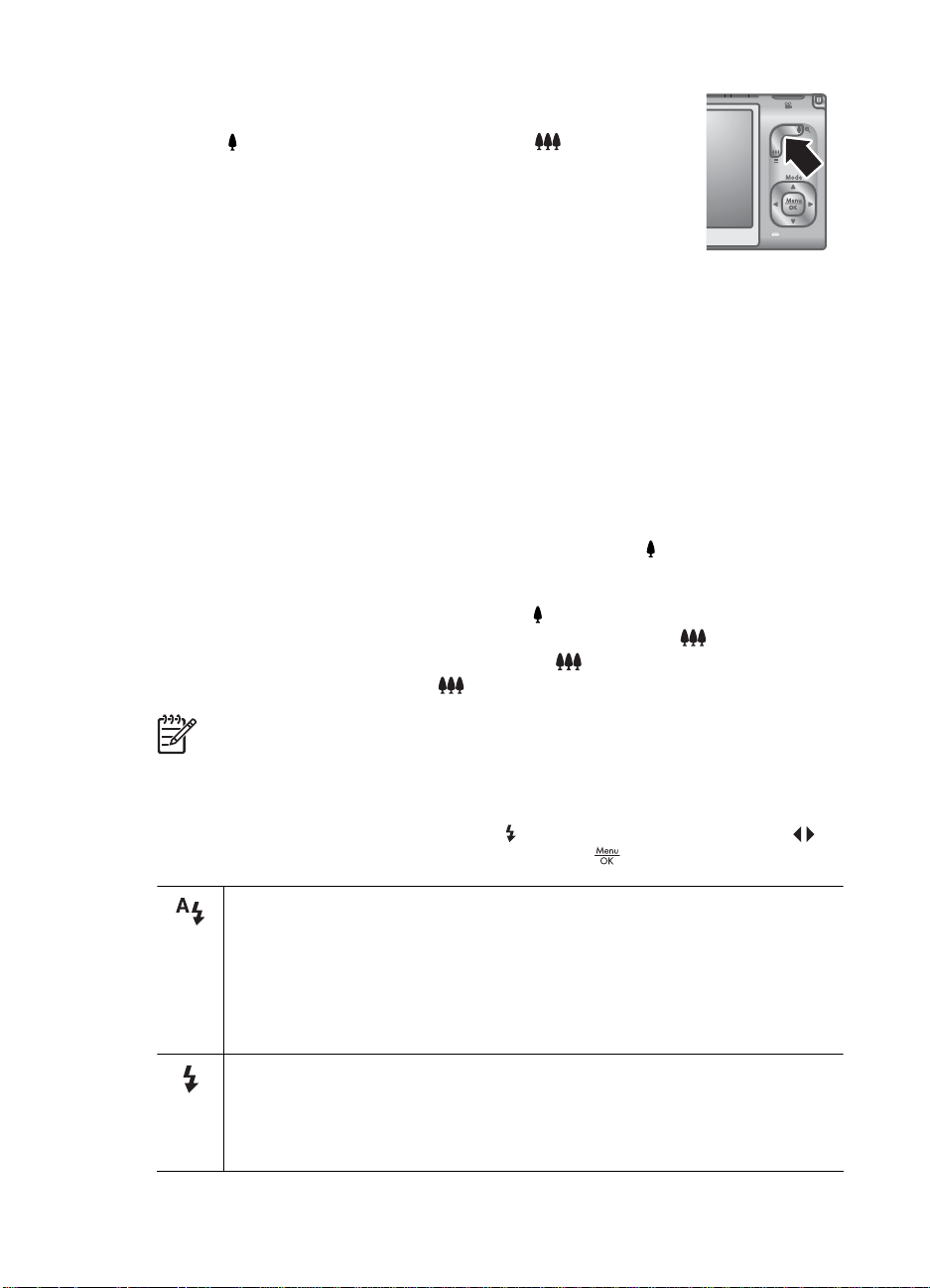
Στη λειτουργία Απευθείας προβολή, χρησιµοποιήστε τα κουµπιά
που βρίσκονται στο ∆ιακόπτη ζουµ για να ρυθµίσετε το ζουµ.
Πατήστε
το επίπεδο ζουµ.
Ψηφιακό ζουµ
Σε ψηφιακό ζουµ, η οθόνη φωτογράφησης εµφανίζει ένα κίτρινο πλαίσιο γύρω από το
σκηνικό και τη ρύθµιση ποιότητας για τη φωτογραφία (Τιµή MP). Καθώς αυξάνετε το
επίπεδο ζουµ, το κίτρινο πλαίσιο µικραίνει για να υποδείξει την περιοχή του σκηνικού
που θα αποτυπώσει η φωτογραφική µηχανή, ενώ η τιµή MP µειώνεται
την ανάλυση µε την οποία θα αποτυπωθεί το σκηνικό.
Κατά τη λήψη φωτογραφιών µε τη χρήση του ψηφιακού ζουµ, βεβαιωθείτε ότι η τιµή MP
που εµφανίζεται στην οθόνη φωτογράφησης είναι κατάλληλη για το µέγεθος στο οποίο
θέλετε να εκτυπώσετε την αποτυπωµένη φωτογραφία. Για τιµές MP και τα
µεγέθη εκτύπωσης, δείτε Image Quality (Ποιότητα εικόνας) στην ενότητα Χρήση του
µενού λήψης στη σελίδα 25.
1. Στη λειτουργία Απευθείας προβολή, πατήστε το κουµπί
2. Πατήστε και κρατήστε πατηµένο το κουµπί
3.
για να αυξήσετε το επίπεδο ζουµ και για να µειώσετε
για να υποδείξει
συνιστώµενα
που βρίσκεται στο
∆ιακόπτη ζουµ για να αυξήσετε το οπτικό ζουµ στο υψηλότερο επίπεδο και µετά
αφήστε το διακόπτη.
έως ότου η εικόνα που θέλετε γεµίσει
το κίτρινο πλαίσιο. Αν αυξήσετε πάρα πολύ το ζουµ, πατήστε
Για να επιστρέψετε στο οπτικό ζουµ, πατήστε
σταµατήσει. Αφήστε το κουµπί
και µετά πατήστε το ξανά.
µέχρι το ψηφιακό ζουµ να
.
Σηµείωση Το ψηφιακό ζουµ δεν είναι διαθέσιµο στη λειτουργία Panorama
(Πανόραµα) ή στην εγγραφή βίντεο κλιπ.
Ρύθµιση του φλας
Για να επιλέξετε µια ρύθµιση φλας, πατήστε , χρησιµοποιήστε τα κουµπιά-βέλη για
να τονίσετε τη λειτουργία φλας που θέλετε και πατήστε
Auto Flash (Αυτόµατο φλας) (Προεπιλογή)—Εάν χρειάζεται, η
φωτογραφική µηχανή χρησιµοποιεί φλας. Εάν θέλετε η φωτογραφική µηχανή
να αφαιρέσει τα κόκκινα µάτια, ενεργοποιήστε τη λειτουργία Red-Eye
Removal (Αφαίρεση κόκκινων µατιών) (δείτε Αφαίρεση κόκκινων
µατιών στην ενότητα Χρήση του µενού λήψης στη σελίδα 25). Για
πληροφορίες σχετικά µε τα κόκκινα µάτια, δείτε Κόκκινα µ
στη σελίδα 20.
Flash On (Φλας ενεργοποιηµένο)—Η φωτογραφική µηχανή χρησιµοποιεί
πάντα φλας. Εάν ο φωτισµός βρίσκεται πίσω από το θέµα σας, µπορείτε να
χρησιµοποιήσετε αυτή τη ρύθµιση για να αυξήσετε το φως µπροστά από αυτό.
Εάν θέλετε η φωτογραφική µηχανή να αφαιρέσει τα κόκκινα µάτια,
ενεργοποιήστε τη λειτουργία Red-Eye Removal (
Ψηφιακή φωτογραφική µηχανή HP Photosmart R967 19
.
άτια
Αφαίρεση κόκκινων
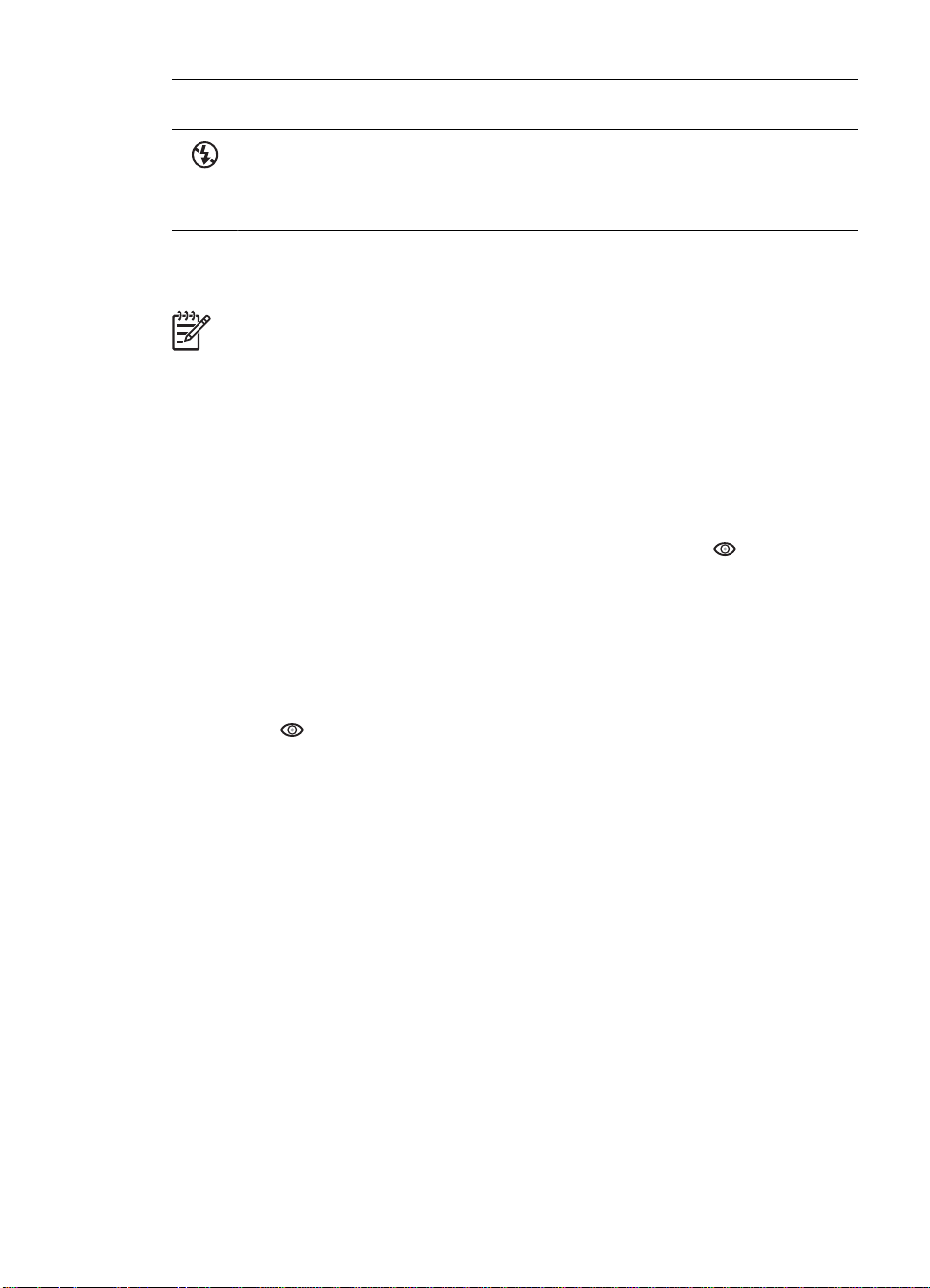
Κεφάλαιο 2
(συνέχεια)
Η ρύθµιση Flash (Φλας) παραµένει ενεργή µέχρι να την αλλάξετε ή να
απενεργοποιήσετε τη φωτογραφική µηχανή.
Κόκκινα µάτια
Το φαινόµενο κόκκινων µατιών προκαλείται από το φωτισµό του φλας που αντανακλάται
στα µάτια, το οποίο µερικές φορές κάνει τα µάτια των ανθρώπων να φαίνονται κόκκινα
στην αποτυπωµένη φωτογραφία. Εάν ενεργοποιήσετε τη λειτουργία
Removal (Αφαίρεση κοκκινων µατιών) (δείτε Αφαίρεση κόκκινων µατιών στην
ενότητα Χρήση του µενού λήψης στη σελίδα 25), η φωτογραφική µηχανή εξετάζει τη
φωτογραφία µετά την ολοκλήρωση της λήψης. Εάν η φωτογραφική µηχανή ανιχνεύσει
την παρουσία κόκκινων µατιών, πραγµατοποιεί επεξεργασία της εικόνας για να τα
αφαιρέσει.
Η εξέταση και η επεξεργασία της
πως το επιπλέον χρονικό διάστηµα είναι πολύ µεγάλο, µπορείτε να απενεργοποιήσετε
τη λειτουργία
τα κόκκινα µάτια µετά τη λήψη της φωτογραφίας, είτε µε τη λειτουργία Remove Red Eyes
(Αφαίρεση κόκκινων µατιών) (δείτε Αφαίρεση κόκκινων µατιών στην ενότητα Χρήση
του µενού πινακοθήκης σχεδίασης στη σελίδα 39) ή µε το λογισµικό HP Photosmart
που συνοδεύει τη φωτογραφική µηχανή.
µατιών) (δείτε Αφαίρεση κόκκινων µατιών στην ενότητα Χρήση του µενού
λήψης στη σελίδα 25).
Flash Off (Φλας απενεργοποιηµένο)—Η φωτογραφική µηχανή δεν
χρησιµοποιεί φλας. Χρησιµοποιήστε αυτή τη ρύθµιση για αποτύπωση
θεµάτων µε κακό φωτισµό, εκτός της εµβέλειας του φλας ή για σκηνικά µε τον
υπάρχοντα φωτισµό.
Σηµείωση Το φλας δεν είναι διαθέσιµο στις λειτουργίες λήψης Document
(Έγγραφο), Landscape (Τοπίο), Night Scenery (Νυχτερινό τοπίο),
Panorama (Πανόραµα), Sunset (Ηλιοβασίλεµα) και Theatre (Θέατρο), εάν
είναι ενεργοποιηµένη η λειτουργία Burst (Συνεχής λήψη), ούτε κατά την
εγγραφή βίντεο κλιπ. Στη λειτουργία λήψης Night Portrait (Νυχτερινό
πορτρέτο), η ρύθµιση του
Red-Eye Removal (Αφαίρεση κόκκινων µατιών) και να αφαιρέστε
φλας έχει οριστεί σε On (Ενεργοποιηµένο).
Red-Eye
φωτογραφίας απαιτούν επιπλέον χρόνο. Εάν θεωρείτε
Χρήση των λειτουργιών λήψης
Οι λειτουργίες λήψης σας δίνουν τη δυνατότητα να βελτιστοποιείτε τις ρυθµίσεις
διαφράγµατος για κάθε σκηνικό που θέλετε να αποτυπώσετε. Οι περισσότερες
λειτουργίες λήψης προκαθορίζουν αυτές τις ρυθµίσεις για συγκεκριµένους τύπους
σκηνικών, για γρήγορη λήψη φωτογραφιών όταν δεν έχετε στη διάθεσή σας τον
απαιτούµενο χρόνο για να καθορίσετε οι
Aperture Priority (Προτεραιότητα ανοίγµατος διαφράγµατος), Shutter Priority
(Προατεραιότητα διαφράγµατος) και Manual (Μη αυτόµατη)) σας δίνουν τη
δυνατότητα να καθορίσετε ρυθµίσεις, για πλήρη έλεγχο δύσκολων σκηνικών και ειδικών
εφέ.
20
ίδιοι τις ρυθµίσεις. Άλλες ρυθµίσεις (όπως
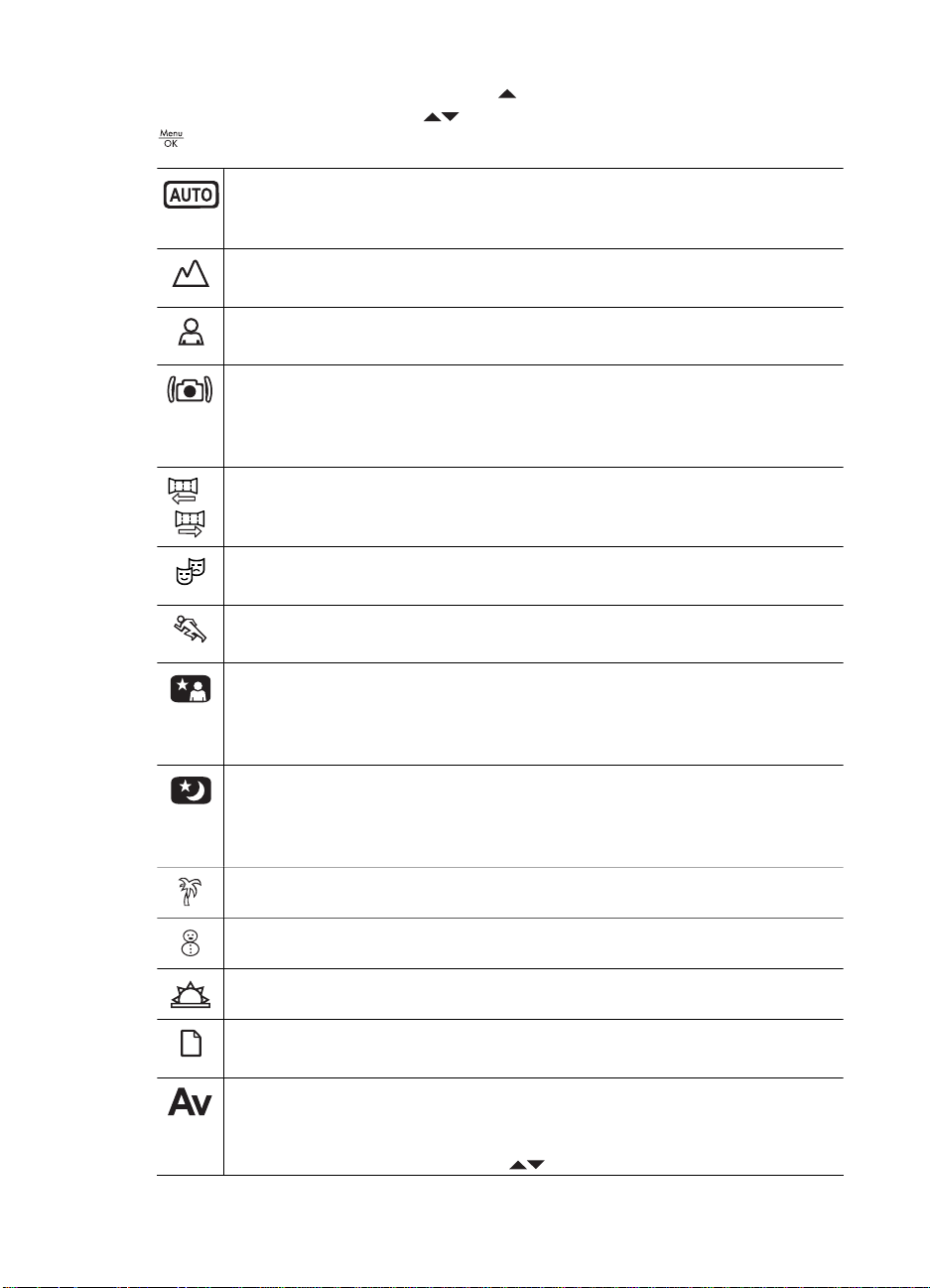
Για να επιλέξτε λειτουργία λήψης, πατήστε σε λειτουργία Απευθείας προβολή,
χρησιµοποιήστε τα κουµπιά-βέλη
για να τονίσετε µια λειτουργία λήψης και πατήστε
.
Auto Mode (Αυτόµατη λειτουργία) (Προεπιλογή)—Για γρήγορη λήψη
φωτογραφιών, όταν δεν έχετε το χρόνο να διαλέξετε µια συγκεκριµένη
λειτουργία λήψης.
Landscape (Τοπίο)—Για σκηνικά µε µεγάλη προοπτική, όπως σκηνικά µε
βουνά.
Portrait (Πορτρέτο)—Για φωτογραφίες στις οποίες το κύριο θέµα είναι ένα ή
περισότερα άτοµα.
Steady Photo (Σταθερή φωτογραφία)—Για ελαχιστοποίηση των θολών
εικόνων όταν το θέµα κινείται ή εάν δεν µπορείτε να κρατήσετε τη µηχανή
σταθερή σε συνθήκες µέτριου φωτισµού (δείτε Βελτιστοποίηση έκθεσης
στη σελίδα 16).
Panorama (Πανόραµα)—Για µεγάλα τοπία ή οµαδικές φωτογραφίες, το
ή
εύρος των οποίων δεν µπορεί να αποτυπωθεί σε µία µόνο φωτογραφία
(δείτε Χρήση του πανοράµατος στη σελίδα 22).
Theatre (Θέατρο)—Για φωτογραφίες σε σχολικές γιορτές, συναυλίες ή
αθλητικά γεγονότα εσωτερικού χώρου χωρίς φλας.
Action (∆ράση)—Για τη λήψη αθλητικών γεγονότων, κινούµενων οχηµάτων
ή στιγµιότυπα δράσης.
Night Portrait (Νυχτερινό πορτρέτο)—Για φωτογραφίες ανθρώπων κατά τη
διάρκεια της νύχτας. Η λειτουργία αυτή χρησιµοποιεί φλας και µεγάλο χρόνο
έκθεσης. Εποµένως, πρέπει να στήσετε τη φωτογραφική µηχανή πάνω σε
τρίποδο ή µια σταθερή επιφάνεια.
Night Scenery (Νυχτερινό τοπίο)—Για νυχτερινά τοπία. Η λειτουργία αυτή
χρησιµοποιεί µεγάλο χρόνο έκθεσης, αλλά δεν χρησιµοποιεί φλας.
Εποµένως, πρέπει να στήσετε τη φωτογραφική µηχανή πάνω σε τρίποδο ή
µια σταθερή επιφάνεια.
Beach (Παραλία)—Για λήψη φωτογραφιών στην παραλία.
Snow (Χιόνι)—Για θέµατα σε χιονισµένο τοπίο.
Sunset (Ηλιοβασίλεµα)—Για θέµατα στο ηλιοβασίλεµα.
Document (Έγγραφο)—Για λήψη επίπεδων, κειµενικών ή γραφικών
αντικειµένων.
Aperture Priority (Προτεραιότητα ανοίγµατος διαφράγµατος)—Για τον
καθορισµό της ρύθµισης ανοίγµατος διαφράγµατος. Η λειτουργία αυτή σας
δίνει τη δυνατότητα να επιλέξετε αριθµό F (άνοιγµα διαφράγµατος),
χρησιµοποιώντας τα κουµπιά-βέλη
Ψηφιακή φωτογραφική µηχανή HP Photosmart R967 21
, ενώ η φωτογραφική µ ηχανή επιλέγει
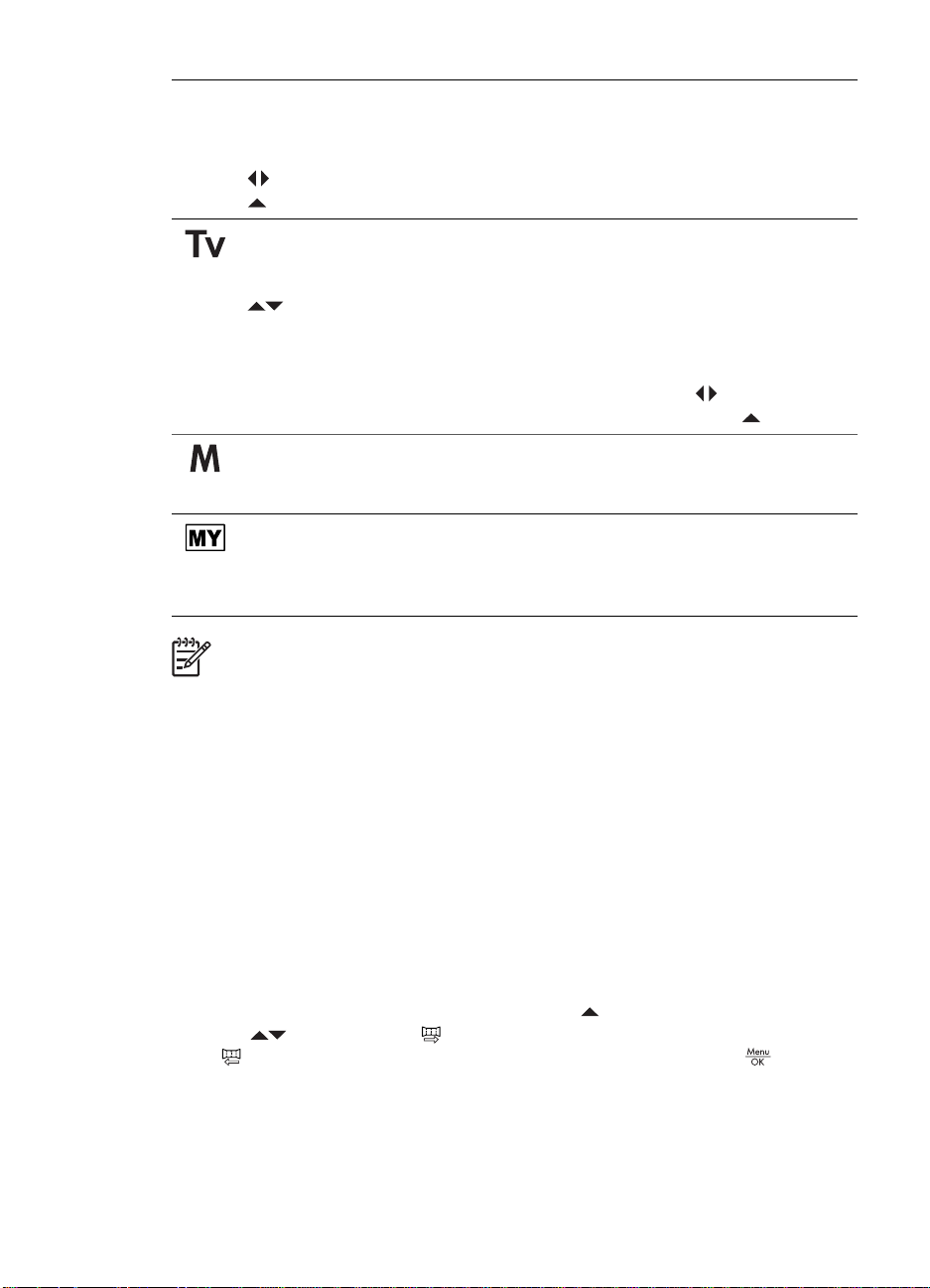
Κεφάλαιο 2
(συνέχεια)
την καλύτερη ταχύτητα διαφράγµατος. Αν η φωτογραφία είναι µε υπερ-έκθεση
ή υπο-έκθεση µεγαλύτερη από 0,5 διακοπές, ο αριθµός F και η ταχύτητα
διαφράγµατος γίνονται κόκκινα. Ρυθµίστε τον αριθµό F µέχρι αυτά τα στοιχεία
να γίνουν άσπρα. Για εναλλαγή σε διαφορετική λειτουργία λήψης, πατήστε
µέχρι να εµφανιστούν βέλη γύρω από τη λειτουργία λήψης και πατήστε
.
Shutter Priority (Προτεραιότητα διαφράγµατος)—Για τον καθορισµό της
ταχύτητας του διαφράγµατος. Η λειτουργία αυτή σας δίνει τη δυνατότητα να
επιλέξετε την ταχύτητα του διαφράγµατος, χρησιµοποιώντας τα κουµπιά-βέλη
, ενώ η φωτογραφική µηχανή επιλέγει τον καταλληλότερο αριθµό F. Αν
η φωτογραφία είναι µε υπερ-έκθεση ή υπο-έκθεση µεγαλύτερη από 0,5
διακοπές, ο αριθµός F και η ταχύτητα διαφράγµατος γίνονται κόκκινα.
Ρυθµίστε την ταχύτητα διαφράγµατος µ έχρι αυτά τα στοιχεία να γίνουν άσπρα.
Για εναλλαγή σε διαφορετική λειτουργία λήψης
εµφανιστούν βέλη γύρω από τη λειτουργία λήψης και πατήστε
, πατήστε µέχρι να
.
Manual (Μη αυτόµατη)—Για τον καθορισµό του αριθµού F και της ταχύτητας
διαφράγµατος (δείτε Χρήση της µη αυτόµατης λειτουργίας λήψης
στη σελίδα 23).
My Mode (Προσωπική λειτουργία)—Για προσαρµοσµένη λειτουργία λήψης
που σας δίνει τη δυνατότητα να επιλέξετε, να αποθηκεύσετε και να
χρησιµοποιείτε επανειληµµένα τις ρυθµίσεις που προτιµάτε (δείτε Χρήση
προσωπικής λειτουργίας στη σελίδα 23).
Σηµείωση Οι λειτουργίες λήψης δεν ισχύουν κατά την εγγραφή βίντεο κλιπ.
H λειτουργία λήψης παραµένει σε ισχύ έως ότου την αλλάξετε ή µέχρι να
απενεργοποιήσετε τη φωτογραφική µηχανή.
Χρήση του πανοράµατος
Η λειτουργία Panorama (Πανόραµα) σας δίνει τη δυνατότητα να τραβήξετε µια σειρά
από 2 έως 5 φωτογραφίες που µπορούν να ενωθούν, ώστε να αποτυπωθεί ένα σκηνικό
µεγάλου εύρους, το οποίο δεν θα ήταν δυνατό να χωρέσει σε µία µόνο φωτογραφία. Για
να ενώσετε µια πανοραµική ακολουθία, χρησιµοποιήστε την επιλογή Stitch Panorama
(Συρραφή
στη σελίδα 37). Εάν έχετε εγκαταστήσει το λογισµικό HP Photosmart
(δείτε Εγκατάσταση λογισµικού στη σελίδα 11), θα έχετε τη δυνατότητα να
πραγµατοποιείτε αυτόµατη συρραφή πανοράµατος κατά τη µ εταφορά των φωτογραφιών
στον υπολογιστή.
1.
2. Πατήστε το κουµπί ∆ιάφραγµα για να τραβήξετε την πρώτη φωτογραφία της
πανοράµατος) της φωτογραφικής µηχανής (δείτε Συρραφή πανοράµατος
Στη λειτουργία Απευθείας προβολή, πατήστε
βέλη
ή
για να επιλέξετε Panorama (Πανόραµα) (αριστερά προς τα δεξιά)
Panorama (Πανόραµα) (δεξιά προς τα αριστερά) και πατήστε .
πανοραµικής ακολουθίας.
, χρησιµοποιήστε τα κουµπιά-
22
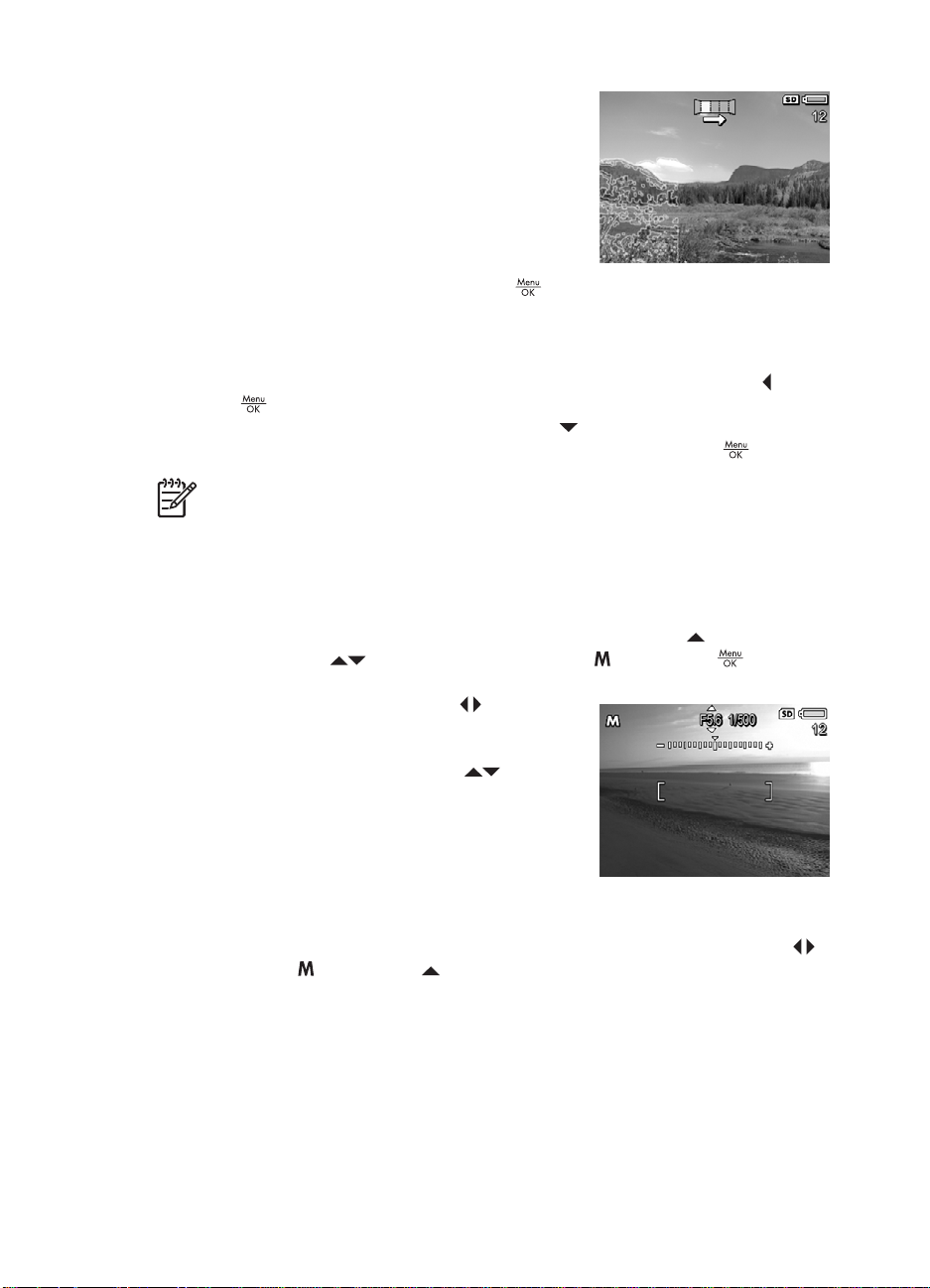
3. Κρατήστε τη φωτογραφική µηχανή για τη δεύτερη
φωτογραφία. Χρησιµοποιήστε τη διαφανή
επικάλυψη της πρώτης φωτογραφίας που
υπερτίθεται στο ένα τρίτο της οθόνης Απευθείας
προβολή για να ευθυγραµµίσετε τη δεύτερη
φωτογραφία µε την πρώτη.
4. Πατήστε το κουµπί ∆ιάφραγµα για να τραβήξετε
τη δεύτερη φωτογραφία.
5. Συνεχίστε µε την προσθήκη περισσότερων
φωτογραφιών
πανοράµατος.
Κατά τη λειτουργία Άµεση επισκόπηση (δείτε Άµεση επισκόπηση στη σελίδα 14),
εµφανίζονται όλες οι φωτογραφίες της ακολουθίας πανοράµατος. Μετά την προβολή και
της τελευταίας φωτογραφίας, µπορείτε να ενώσετε την ακολουθία, πατώντας
πατώντας
διαγράψετε την πανοραµική ακολουθία, πατώντας
Sequence (Ολόκληρη η πανοραµική ακολουθία) και µετά πατώντας
Σηµείωση Για να προσθέσετε ήχο σε φωτογραφίες που τραβήξατε µε τη
λειτουργία Panorama (Πανόραµα), δείτε Εγγραφή ήχου στη σελίδα 38.
στο πανόραµα ή πατήστε για να τερµατίσετε την ακολουθία
όταν εµφανιστεί η ενωµένη ακολουθία πανοράµατος. Μπορείτε επίσης να
Χρήση της µη αυτόµατης λειτουργίας λήψης
Η λειτουργία Manual (Μη αυτόµατη) σας επιτρέπει να ορίζετε τον αριθµό F (άνοιγµα
διαφράγµατος) και την ταχύτητα διαφράγµατος.
1.
Ενώ βρίσκεστε στη λειτουργία Απευθείας προβολή, πατήστε
τα κουµπιά-βέλη
2. Τοποθετήστε σε καρέ το θέµα της φωτογραφίας.
3. Χρησιµοποιήστε τα κουµπιά-βέλη
µεταξύ του αριθµού F και της ταχύτητας
διαφράγµατος.
4.
Χρησιµοποιήστε τα κουµπιά-βέλη
αλλάξετε την τιµή της ενεργοποιηµένης επιλογής.
Το βέλος στο µετρητή έκθεσης υποδεικνύει το
σύνολο της υπερ-έκθεσης ή της υπο-έκθεσης. Αν
η φωτογραφία είναι µε υπερ-έκθεση ή υπο-έκθεση
µεγαλύτερη από τρεις διακοπές, ο αριθµός F και η
ταχύτητα διαφράγµατος γίνονται κόκκινα. Ρυθµίστε τον
διαφράγµατος µέχρι να γίνουν άσπρα.
5. Εάν θέλετε να αλλάξετε λειτουργία λήψης, χρησιµοποιήστε τα κουµπιά-βέλη
να επιλέξετε
Οι ρυθµίσεις της λειτουργίας λήψης Manual (Μη αυτόµατη) παραµένουν σε ισχύ µέχρι
να τις αλλάξετε, ακόµη και εάν απενεργοποιήσετε τη φωτογραφική µηχανή.
για να τονίσετε την επιλογή και πατήστε .
και πατήστε .
και µετά
, επιλέγοντας Entire Panoramic
.
, χρησιµοποιήστε
για εναλλαγή
για να
αριθµό F ή την ταχύτητα
για
Χρήση προσωπικής λειτουργίας
Η λειτουργία My Mode (Προσωπική λειτουργία) είναι µια προσαρµόσιµη λειτουργία
λήψης, η οποία σας δίνει τη δυνατότητα να επιλέξετε, να αποθηκεύσετε και να
χρησιµοποιήσετε ξανά µια οµάδα ρυθµίσεων που προτιµάτε. Μπορείτε να ορίσετε
λειτουργία λήψης (δείτε Χρήση των λειτουργιών λήψης στη σελίδα 20), τις επιλογές
του Capture Menu (Μενού Αποτύπωση
Ψηφιακή φωτογραφική µηχανή HP Photosmart R967 23
) (δείτε Χρήση του µενού λήψης
